Canon PIXMA MP620 series User Manual [it]
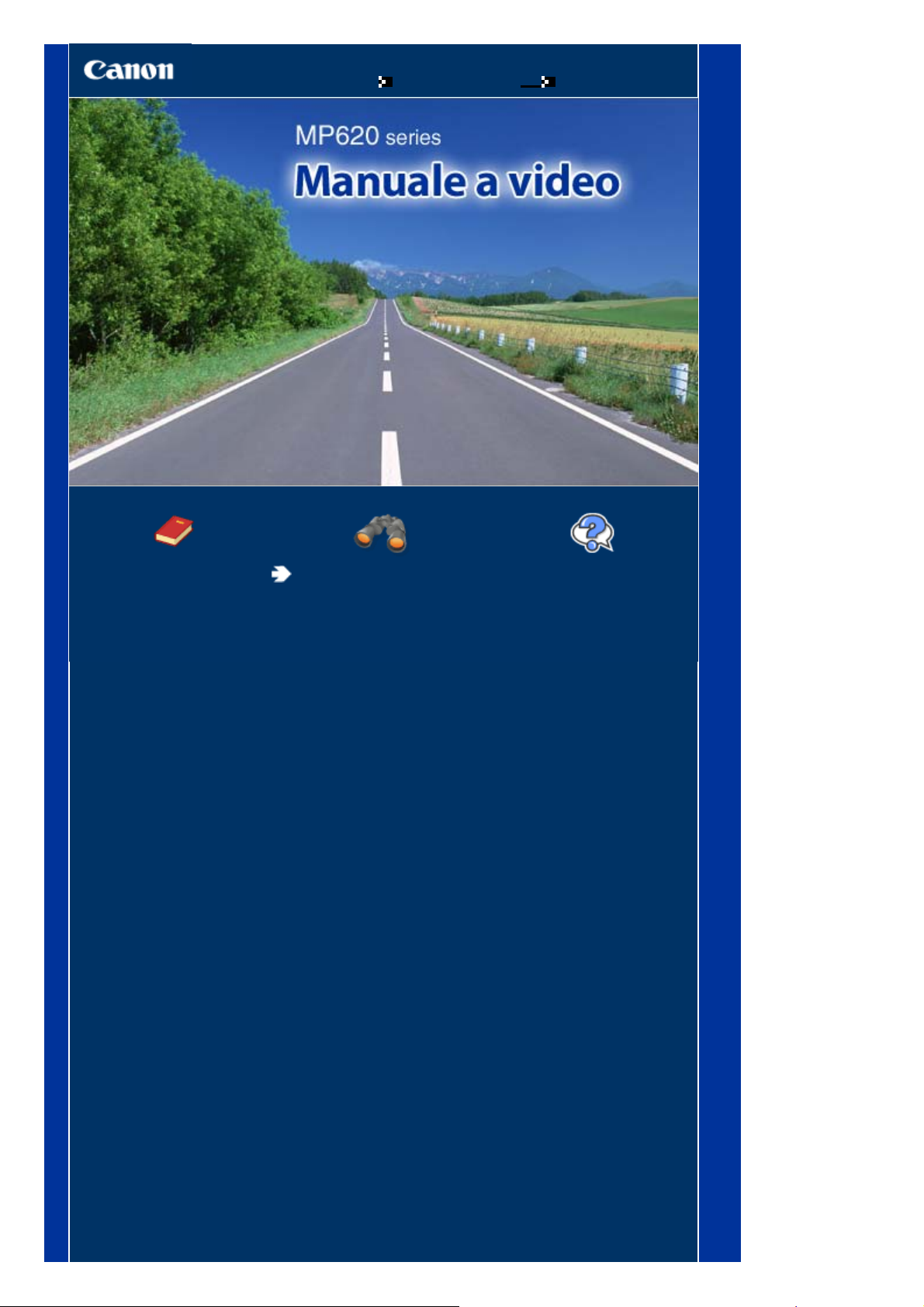
Lapa 1 no 853 lapāmMP620 series Manuale a video
Utilizzo del manuale
Stampa del manuale
MC-3134-V1.00
Guida di base
Viene fornito il riepilogo di
questo prodotto.
Guida avanzata
Viene descritto nei dettagli il
funzionamento di questo
prodotto.
Risoluzione dei problemi
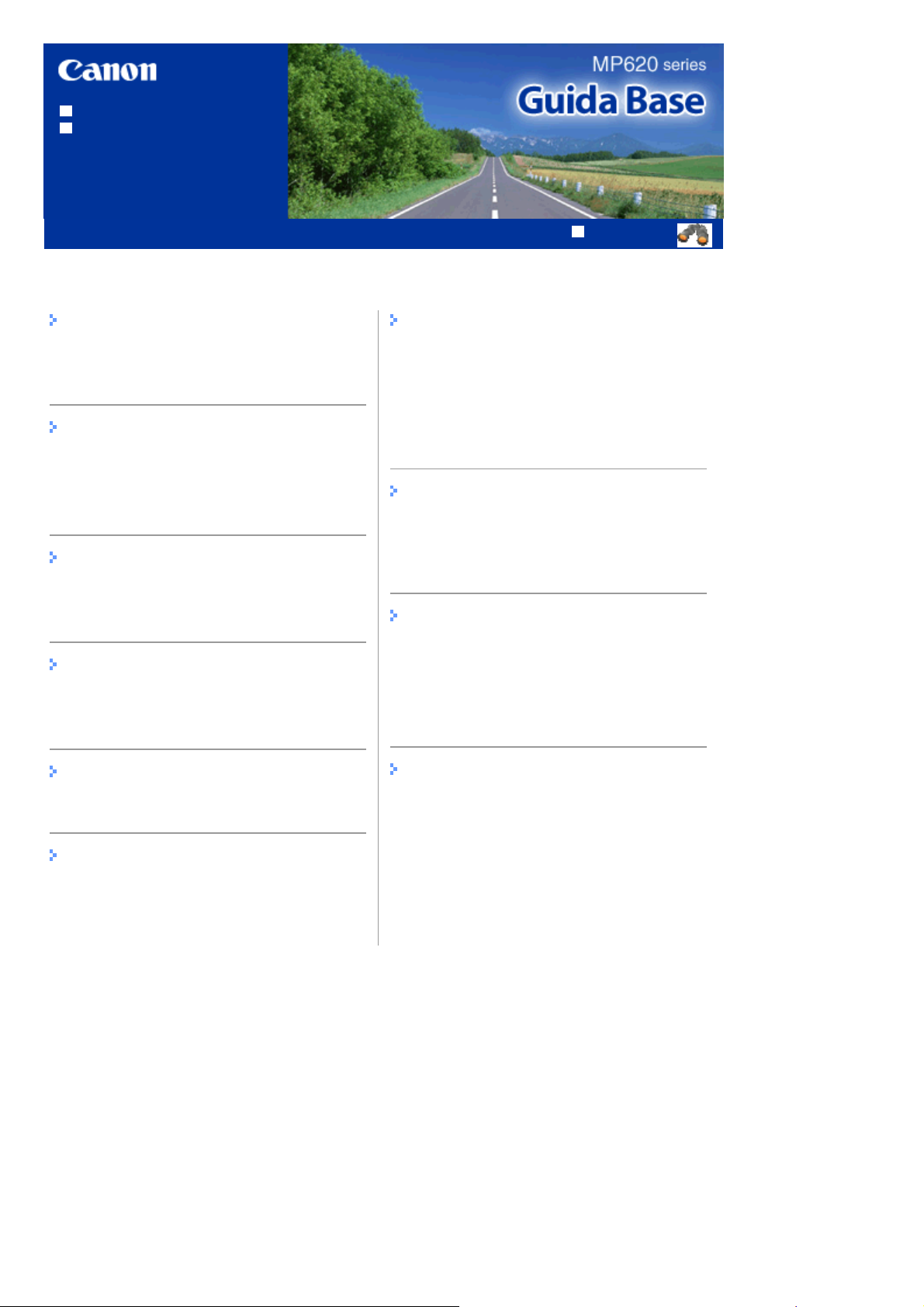
Utilizzo del manuale
Stampa del manuale
Sommario
Lapa 2 no 853 lapāmMP620 series Guida Base
MP-2467-V1.00
Guida Avanzata
Descrizione della stampante
Componenti principali
Navigazione dei menu sul display LCD
Stampa da una scheda di memoria
Stampa di foto salvate nella scheda di memoria
Utilizzo delle varie funzioni
Inserimento della scheda di memoria
Copia
Esecuzione di copie
Utilizzo delle varie funzioni di copia
Stampa di foto da foto stampate
Ristampa di foto stampate
Utilizzo delle varie funzioni
Scansione
Altri utilizzi
Stampa di carta con linee o per grafici
Stampa di foto direttamente dal telefono
cellulare o dalla fotocamera digitale
Impostazioni della stampante
Solution Menu e My Printer
Caricamento della carta / degli originali
Caricamento della carta
Caricamento degli originali da copiare o
sottoporre a scansione
Manutenzione periodica
Sostituzione di un serbatoio d'inchiostro
Stampe sbiadite o con colori non corretti
Pulizia del rullo di alimentazione carta
Pulizia del pad del cassetto
Appendice
Salvataggio dei dati sottoposti a scansione
Stampa dal computer
Stampa di foto (Easy-PhotoPrint EX)
Stampa di documenti (Windows)
Stampa di documenti (Macintosh)
Precauzioni per la sicurezza
Limitazioni legali sull'utilizzo della stampante e
delle immagini
Suggerimenti sulle modalità di utilizzo della
stampante
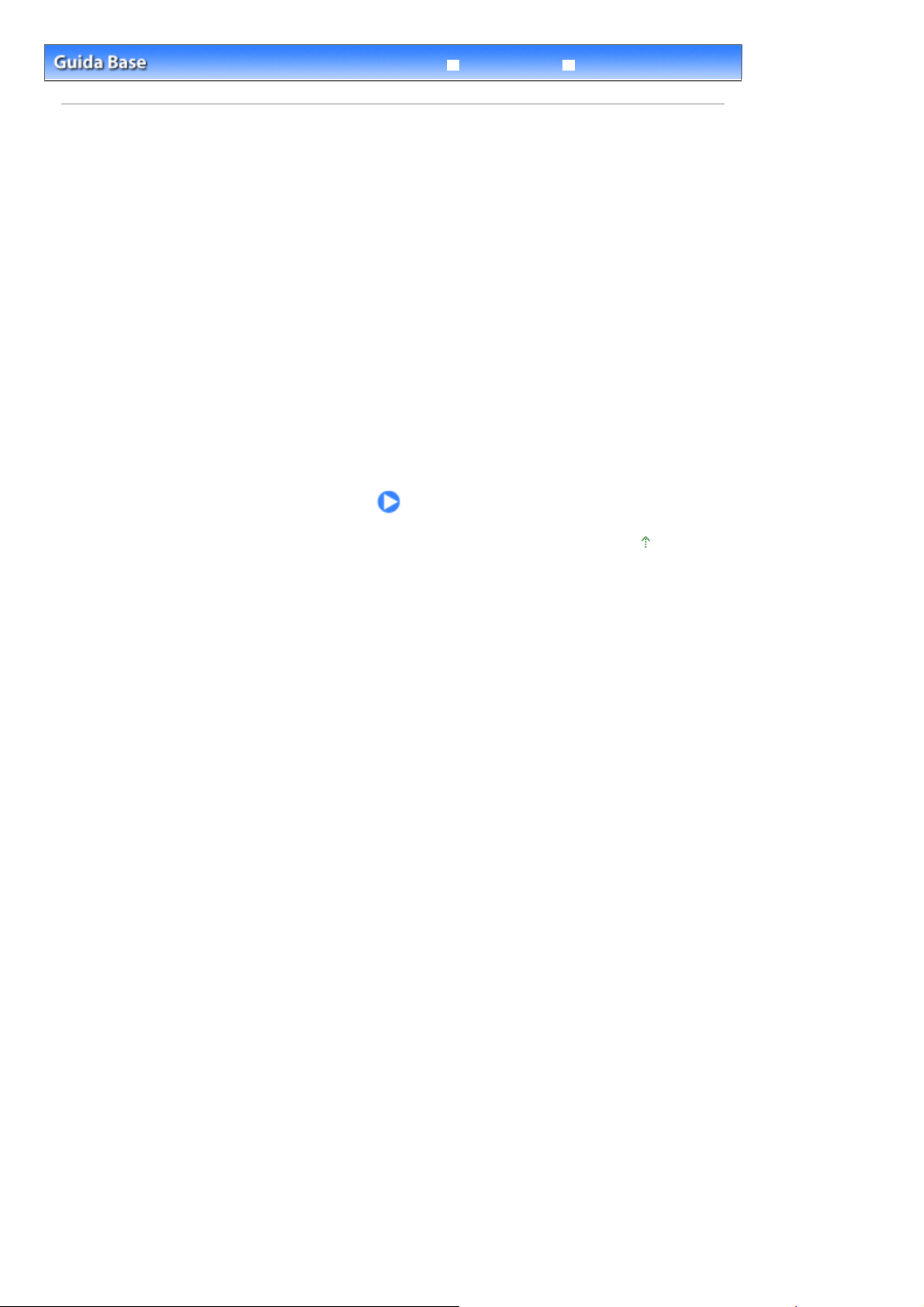
Lapa 3 no 853 lapāmDescrizione della stampante
Risoluzione dei problemi
Sommario
Guida Avanzata
> Descrizione della stampante
Descrizione della stampante
In questa sezione vengono riportati i nomi dei componenti della stampante e sono elencate le funzioni
principali che è necessario conoscere prima di iniziare a utilizzarla.
Componenti principali
Vista anteriore
Vista posteriore
Vista interna
Pannello dei comandi
Navigazione dei menu sul display LCD
Selezione dei menu nella schermata HOME
Selezione delle voci di impostazione
Altre operazioni
Inizio pagina
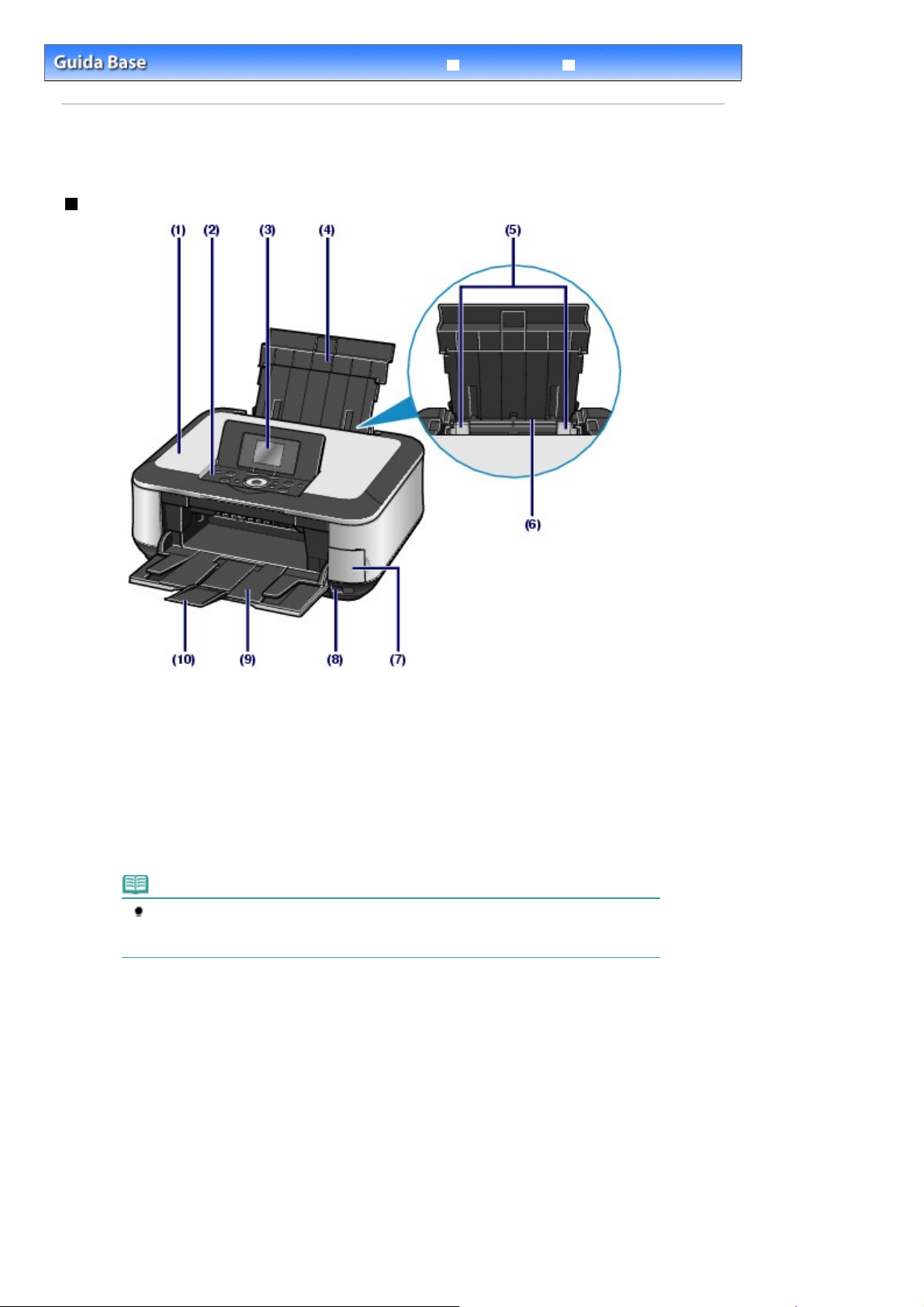
A
e
A
Lapa 4 no 853 lapāmComponenti principali
Sommario
>
Descrizione della stampante
> Componenti principali
Componenti principali
Vista anteriore
Guida Avanzata
Risoluzione dei problemi
(1)
Coperchio dei documenti
prire per caricare un originale sul piano in vetro.
(2)
Pannello dei comandi
Consente di utilizzare la stampante o di modificarne le impostazioni.
Pannello dei comandi
Vedere
Display LCD
(3)
Visualizza i messaggi, le voci di menu e lo stato di funzionamento. Prima di stampare è inoltre possibil
visualizzare l'anteprima delle foto sul display LCD.
Nota
Il display LCD si spegne se la stampante non viene utilizzata per circa 5 minuti. Per
ripristinare il display LCD, premere qualsiasi pulsante eccetto il pulsante
avviare una stampa.
(4)
Supporto per la carta
Sollevare il supporto e inclinarlo all'indietro per caricare la carta nel vassoio posteriore.
(5)
Guide della carta
Far scorrere le guide per allinearle su entrambi i lati della risma di carta.
.
ON
oppure
(6) Vassoio posteriore
Caricare diversi tipi e formati di carta utilizzabili con la stampante. È possibile caricare contemporaneamente
due o più fogli dello stesso tipo e formato. L'alimentazione avviene automaticamente, un foglio alla volta.
Caricamento della carta
Vedere
.
(7)
Coperchio dello slot della scheda
prire questo coperchio per inserire una scheda di memoria.
Inserimento della scheda di memoria
Vedere
(8)
Porta di stampa diretta
.
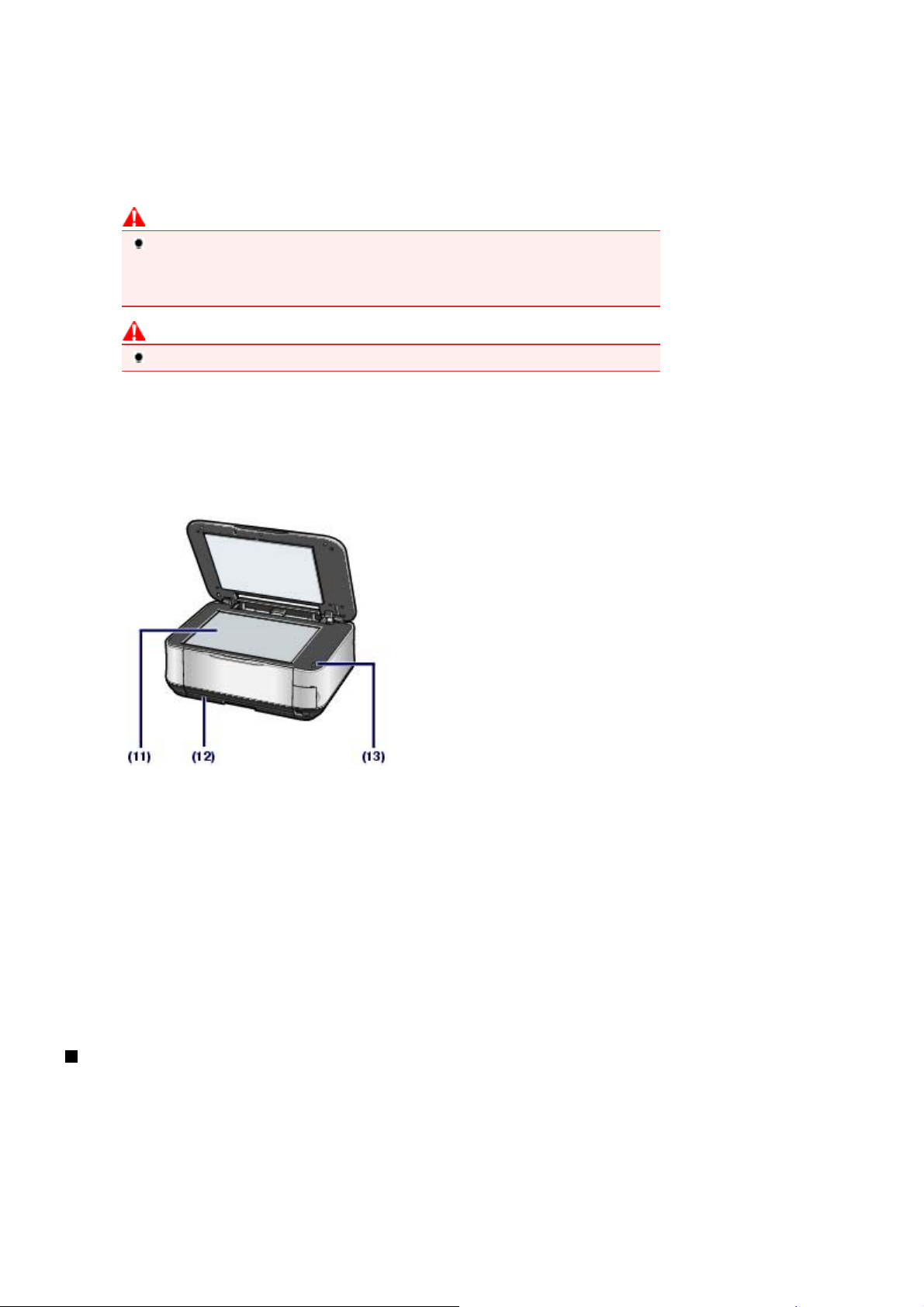
Per stampare direttamente, collegare a questa porta una periferica compatibile con PictBridge, ad esempio
A
una fotocamera digitale, o l'unità Bluetooth BU-30* opzionale.
Stampa di foto direttamente dal telefono cellulare o dalla fotocamera digitale
Vedere
È inoltre possibile inserire nella porta una unità memoria flash USB per salvare i dati sottoposti a scansione.
Salvataggio dei dati sottoposti a scansione
Vedere
* L'unità Bluetooth non è disponibile in alcuni paesi o regioni a seconda delle norme e dei regolamenti locali
vigenti. Per ulteriori informazioni, contattare il servizio assistenza Canon di zona.
Avviso
Non collegare alla porta di stampa diretta della stampante apparecchiature diverse da
periferiche compatibili con PictBridge, unità Bluetooth BU-30 opzionale oppure unità
memoria flash USB. Questa operazione, infatti, potrebbe provocare incendi, scosse
elettriche o danni alla stampante.
Attenzione
Non toccare la struttura metallica della stampante.
Vassoio di uscita della carta
(9)
Si apre automaticamente all'avvio della stampa o della copia e quando la carta stampata viene espulsa dalla
stampante.
.
.
Lapa 5 no 853 lapāmComponenti principali
(10)
Estensione del vassoio di uscita
prire l'estensione del vassoio di uscita per raccogliere le stampe. Aprire l'estensione quando si esegue
una stampa o una copia.
(11)
Piano in vetro
Caricare un originale da copiare o sottoporre a scansione.
(12)
Cassetto
Caricare carta comune in formato A4, B5, A5, o Letter, quindi inserirlo nella stampante. È possibile caricare
contemporaneamente due o più fogli dello stesso formato. L'alimentazione avviene automaticamente, un
foglio alla volta.
Caricamento della carta
Vedere
.
(13)
Pulsante di individuazione dell'unità di scansione
Blocca l'unità di scansione (coperchio) quando è aperto il coperchio dei documenti. Questo pulsante resta
premuto quando il coperchio dei documenti è chiuso, in modo da consentire l'apertura dell'unità di scansione
(coperchio). Non è necessario toccare tale pulsante.
Per informazioni sull'unità di scansione, vedere
Unità di scansione (coperchio)
.
Vista posteriore
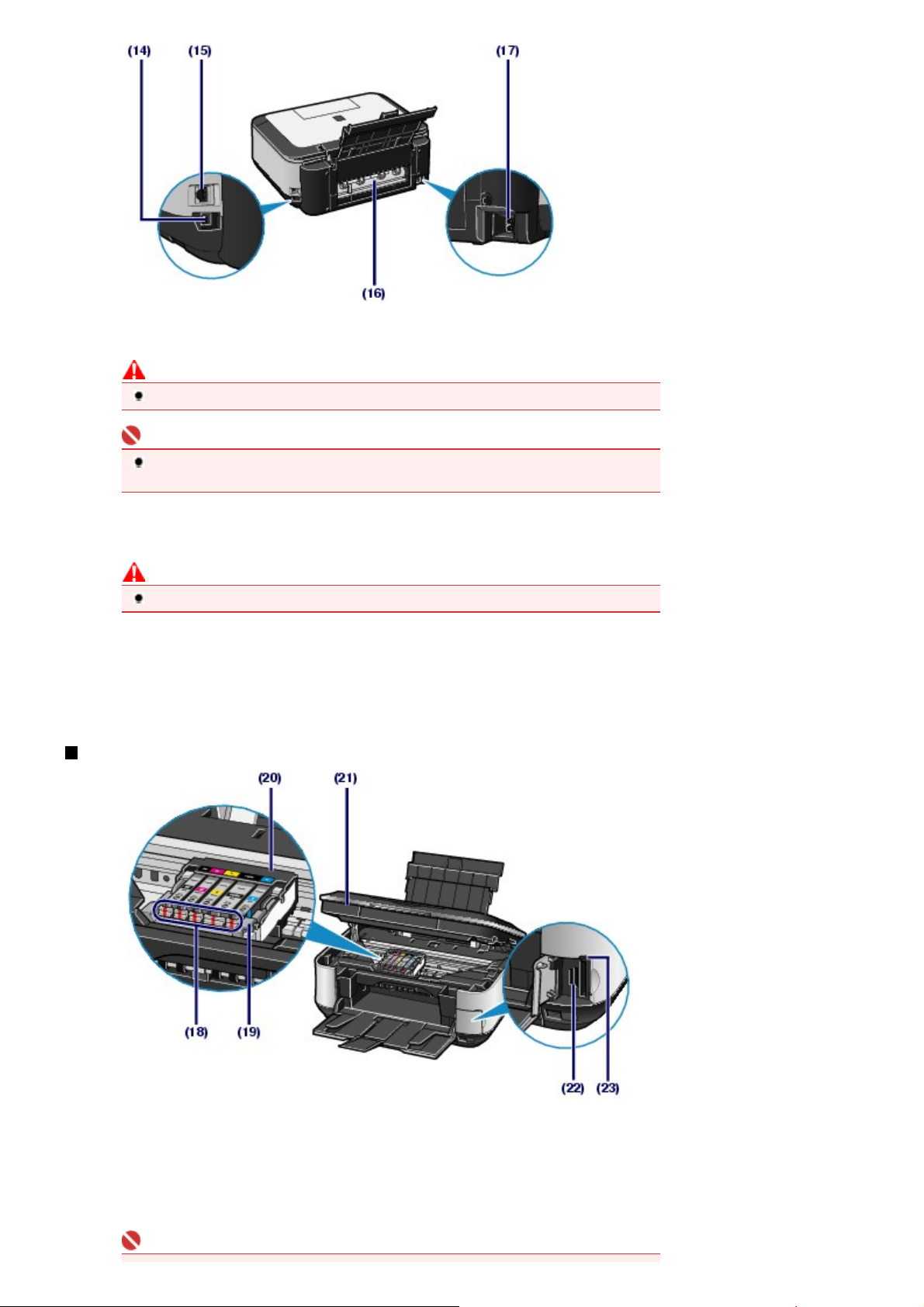
(14)
Porta USB
Inserire il cavo USB in questa porta per collegare la stampante a un computer.
Attenzione
Non toccare la struttura metallica della stampante.
Importante
Non collegare o scollegare il cavo USB mentre è in corso la stampa o la scansione degli
originali sul computer.
Lapa 6 no 853 lapāmComponenti principali
(15)
Connettore cavo LAN
Inserire il cavo LAN in questa porta per collegare la stampante ad un LAN.
Attenzione
Non toccare la struttura metallica della stampante.
(16)
Coperchio posteriore
Staccare per rimuovere la carta inceppata.
(17)
Connettore del cavo di alimentazione
Collegare il cavo di alimentazione fornito.
Vista interna
(18)
Indicatore luminoso dell'inchiostro
Si accende o lampeggia in rosso per indicare lo stato del serbatoio d'inchiostro.
Verifica dello stato dell'inchiostro
Vedere
(19)
Leva di bloccaggio della testina di stampa
Blocca la testina di stampa in posizione.
Importante
.
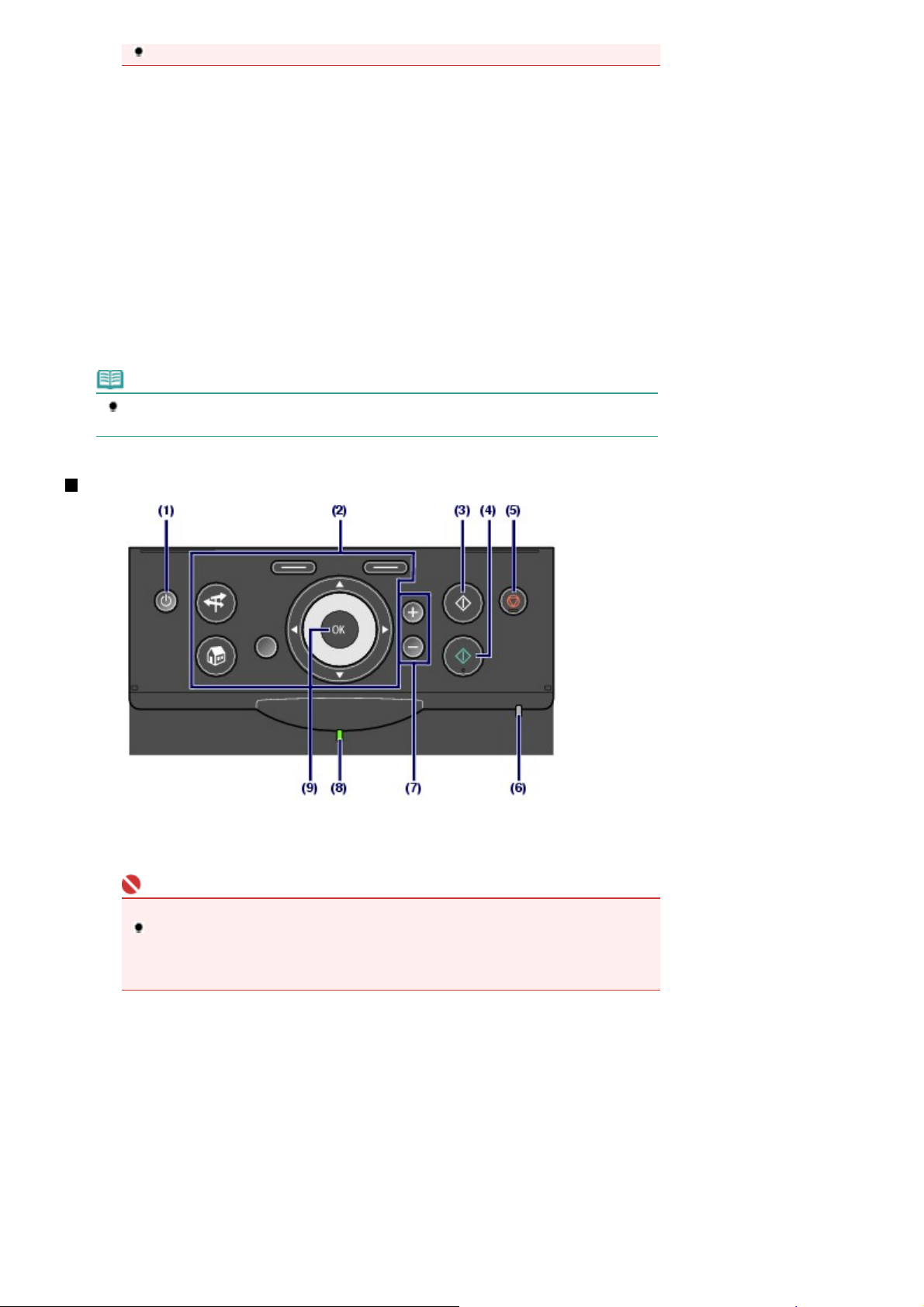
Non sollevare la leva dopo aver installato la testina di stampa.
A
A
A
(20)
Supporto della testina di stampa
Installare la testina di stampa.
(21)
Unità di scansione (coperchio)
Esegue la scansione degli originali. Aprire l'unità per sostituire i serbatoi d'inchiostro, per controllare gli
indicatori luminosi dell'inchiostro o per rimuovere la carta inceppata all'interno della stampante. Quando si
apre l'unità di scansione (coperchio), sollevare tenendo chiuso il coperchio dei documenti.
(22)
Slot della scheda
Inserire una scheda di memoria.
Inserimento della scheda di memoria
Vedere
.
(23) Indicatore luminoso di accesso
Si accende o lampeggia per indicare lo stato della scheda di memoria.
Inserimento della scheda di memoria
Vedere
Nota
Per informazioni dettagliate sull'installazione della testina di stampa e dei serbatoi d'inchiostro
consultare la versione cartacea del manuale:
.
Guida Rapida
.
Lapa 7 no 853 lapāmComponenti principali
Pannello dei comandi
(1)
Pulsante ON
Consente di accendere e spegnere la stampante. Prima di accendere la stampante, verificare che il
coperchio dei documenti sia chiuso.
Importante
Disconnessione dell'alimentazione
In caso di disconnessione dell'alimentazione dopo avere spento la stampante, assicurarsi
che la spia di
spia di
perché la testina di stampa non è protetta.
alimentazione
accensione
accesa o lampeggiante, potrebbe non essere possibile stampare
sia spenta. Quando l'alimentazione viene scollegata con la
(2) Pulsanti disponibili per la navigazione dei menu sul display LCD
Navigazione dei menu sul display LCD
Vedere
(3)
Pulsante per il nero
vvia la stampa, la copia, la scansione e così via in bianco e nero.
(4)
Pulsante per il colore
vvia la stampa, la copia o la scansione a colori.
(5)
Pulsante Stop
nnulla un lavoro di stampa in corso.
.
(6) Indicatore di allarme
Si accende o lampeggia in arancione quando si verifica un errore, ad esempio se la carta o l'inchiostro sono
esauriti.
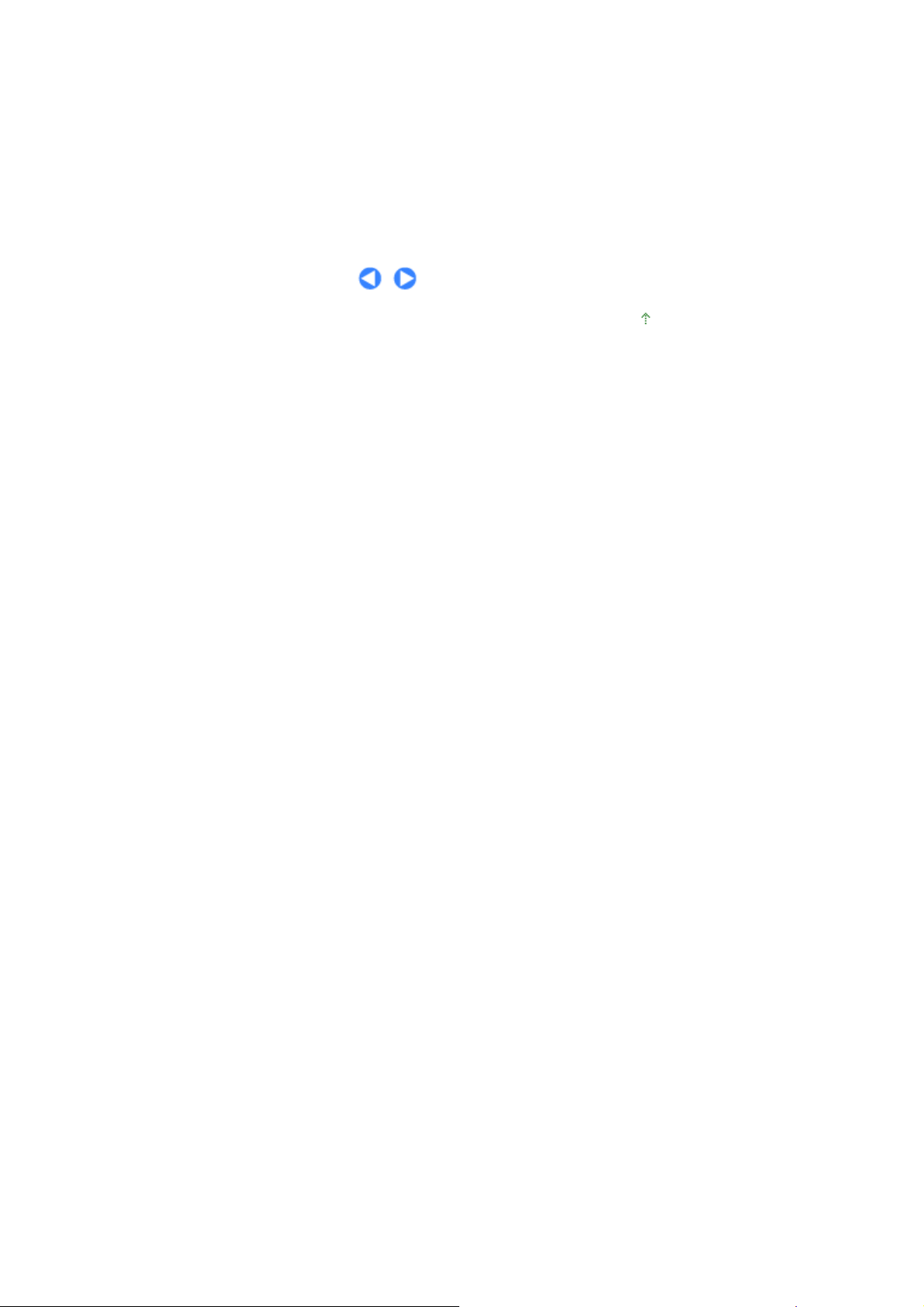
(7) Pulsanti [+] [-]
Consentono di specificare il numero di copie da copiare o da stampare.
(8) Spia di alimentazione
Lampeggia e diventa verde quando la periferica è accesa.
(9)
Pulsante OK
Seleziona un menu o una impostazione. Vedere
Consente di risolvere un errore mentre è in corso una stampa o di ripristinare il normale funzionamento della
stampante dopo aver rimosso la carta inceppata.
Navigazione dei menu sul display LCD
.
Lapa 8 no 853 lapāmComponenti principali
Inizio pagina

Lapa 9 no 853 lapāmNavigazione dei menu sul display LCD
Risoluzione dei problemi
Sommario
>
Descrizione della stampante
Guida Avanzata
> Navigazione dei menu sul display LCD
Navigazione dei menu sul display LCD
È possibile utilizzare la stampante per eseguire copie o stampe di vario tipo senza l'utilizzo di un
computer. È possibile azionare la stampante utilizzando
(Destra),
selezionare le voci di impostazione sul display LCD.
In questa sezione vengono descritte le principali operazioni per la navigazione dei menu della
schermata
(Su),
HOME
(Giù) oppure il pulsante
e per selezionare le voci di impostazione necessarie per eseguire la stampa.
OK
nel pannello dei comandi per spostarsi nei menu o per
Easy-Scroll Wheel
,
(Sinistra), il pulsante
Selezione dei menu nella schermata HOME
HOME
La schermata
pulsante
Per avviare la stampa, la copia o la scansione di foto su una scheda di memoria, selezionare i menu
nella schermata
1.
2.
HOME
Premere il pulsante
Viene visualizzata la schermata
Utilizzare
pulsante
È inoltre possibile utilizzare il pulsante
viene visualizzata quando viene attivata l'alimentazione o quando viene premuto il
.
.
HOME
HOME
Easy-Scroll Wheel
(C).
OK
(A).
.
HOME
(B) per selezionare il menu desiderato e premere il
(Sinistra) o (Destra) (D) per selezionare il menu desiderato.
Viene visualizzato il menu selezionato.
Nella schermata
sono disponibili i seguenti menu.
HOME
È possibile modificare la scala della copia oppure effettuare copie in
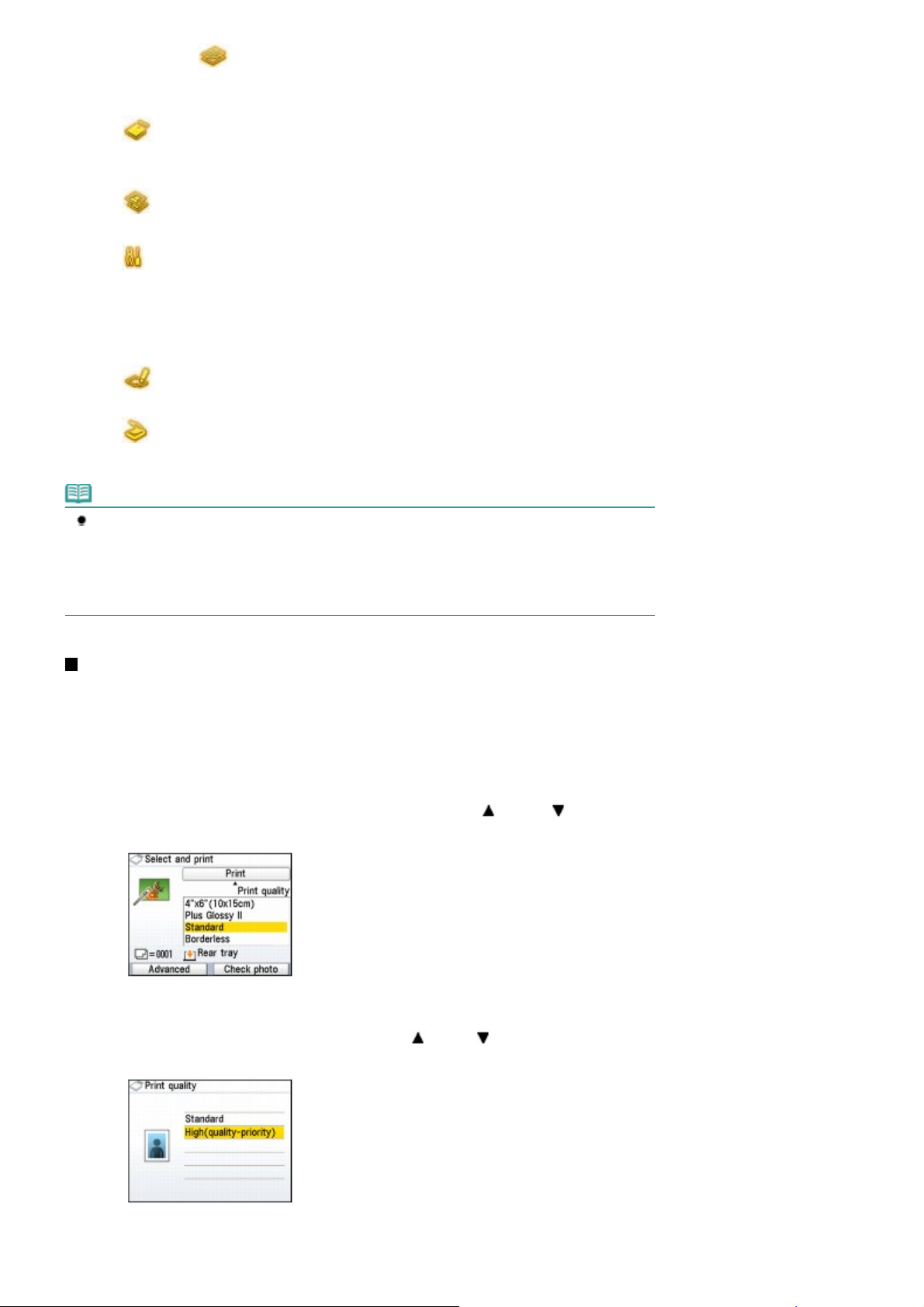
Lapa 10 no 853 lapāmNavigazione dei menu sul display LCD
Copia (Copy)
Scheda di memoria
:
Ristampa facile foto
(Easy photo reprint)
:
Impostazioni (Settings) :È possibile lasciare invariate le condizioni della stampante,
Foglio indice foto
(Photo index sheet)
:
Scansione (Scan)
:
Nota
Se si inserisce una scheda di memoria quando viene visualizzata la schermata
schermata dei menu Copia (Copy), Ristampa facile foto (Easy photo reprint) e Impostazioni
(Settings), la schermata cambia nella schermata di selezione delle foto in Selezione e stampa
(Select and print) del menu Memory card (Memory card).
Per selezionare una funzione diversa da Seleziona e stampa (Select and print), premere il pulsante
HOME
per visualizzare la relativa schermata
:
vari layout.
Copia
Vedere
È possibile stampare le foto salvate sulla scheda di memoria della
fotocamera digitale.
Vedere
È possibile eseguire la scansione di foto stampate e stamparle
facilmente. È inoltre possibile specificare il numero di copie per
ciascuna foto.
Vedere
modificarne le impostazioni o stampare la carta con linee o per
grafici.
Vedere
alimentazione carta,
con linee o per grafici
È possibile stampare facilmente le foto salvate nella scheda di
memoria utilizzando il foglio indice foto.
Vedere
È possibile salvare i dati sottoposti a scansione nel computer, in una
scheda di memoria oppure in una unità memoria flash USB inserita
nella stampante, utilizzando il pannello dei comandi.
Vedere Scansione
.
Stampa da una scheda di memoria
Stampa di foto da foto stampate
Stampe sbiadite o con colori non corretti ,
Stampa con il foglio indice foto
HOME
Impostazioni della stampante
.
.
.
.
.
.
HOME
Pulizia del rullo di
o Stampa di carta
o qualsiasi
Selezione delle voci di impostazione
La schermata visualizzata cambia a seconda del menu selezionato e l'operazione rimane invariata.
In questa sezione viene descritto come modificare la qualità di stampa utilizzando l'esempio della
schermata di conferma della stampa in Seleziona e stampa (Select and print) del menu Memory card
(Memory card).
Utilizzare
1.
Easy-Scroll Wheel
selezionare la qualità di stampa e premere il pulsante
Utilizzare
2.
Easy-Scroll Wheel
qualità di stampa e premere il pulsante
(B) oppure il pulsante (Su) o (Giù) (D) per
(C).
OK
o il pulsante
OK
(Su) o
.
(Giù) per selezionare un'altra
Sullo schermo viene visualizzata la schermata di conferma della stampa in Seleziona e stampa (Select and print).
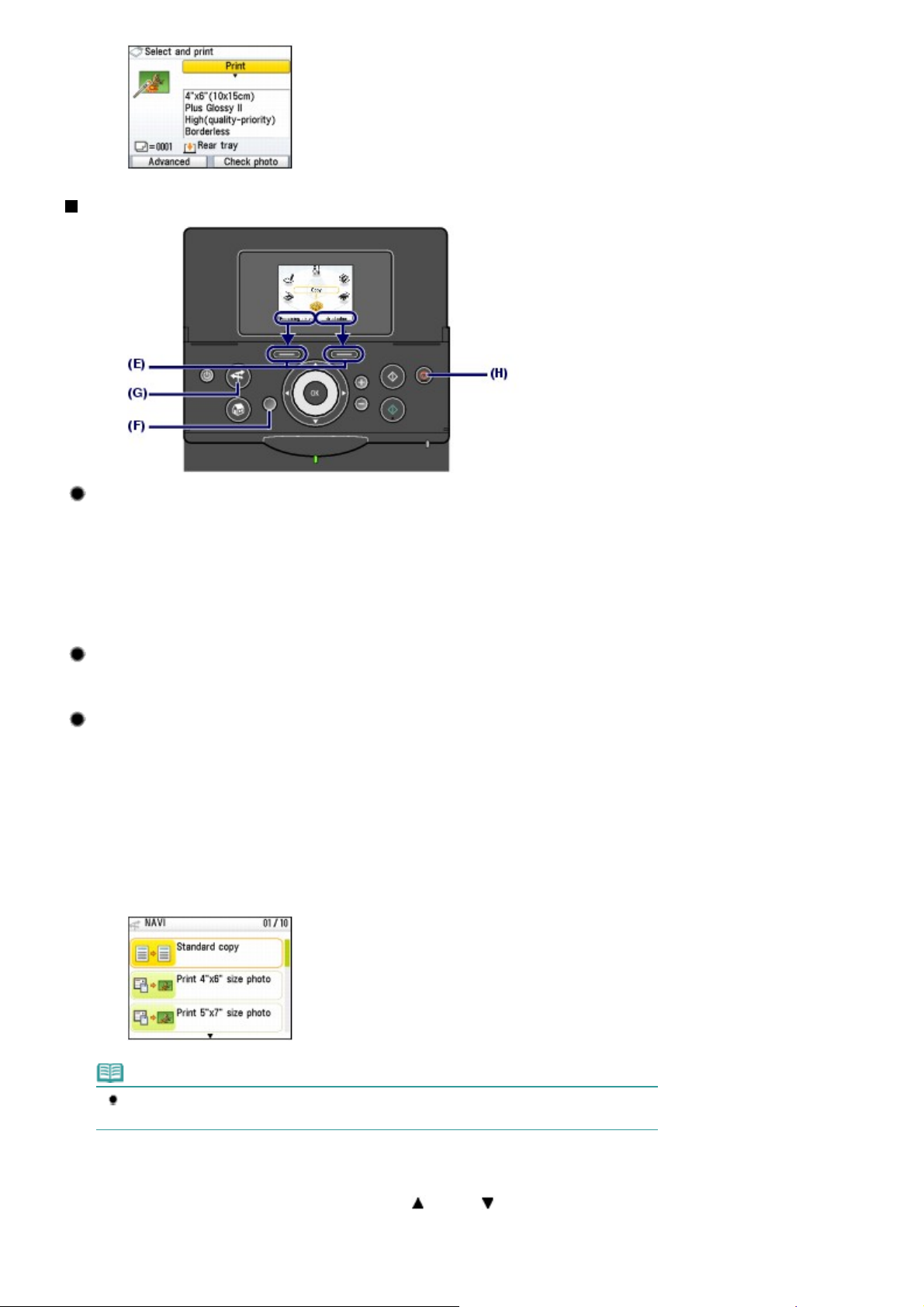
Altre operazioni
A
Lapa 11 no 853 lapāmNavigazione dei menu sul display LCD
Selezione degli elementi nella parte inferiore del display
LCD
È possibile utilizzare i due pulsanti
display LCD.
Premere il pulsante
Funzione
inferiore del display LCD cambia a seconda della schermata attivata.
Premere il pulsante di ritorno
(Function) di sinistra per selezionare l'elemento a sinistra. L'elemento visualizzato nella parte
Visualizzazione della schermata precedente
Esecuzione semplificata delle funzioni utilizzate di
Funzione
Funzione
(Function) di destra per selezionare l'elemento a destra e il pulsante
indietro
(E) per selezionare gli elementi nella parte inferiore del
(F) per visualizzare la schermata precedente.
frequente
Utilizzare il pulsante
istruzioni visualizzate. È inoltre possibile visualizzare le informazioni sulle funzioni o istruzioni relative alla
procedura per caricare la carta.
Premere il pulsante
1.
Viene visualizzata la schermata NAVI (NAVI).
NAVI
(G) per eseguire facilmente le funzioni utilizzate di frequente, attenendosi alle
NAVI
(G).
Nota
Quando si preme il pulsante di ritorno
viene nuovamente visualizzata la schermata
Utilizzare
2.
Easy-Scroll Wheel
l'elemento e premere il pulsante
ttenersi alle istruzioni visualizzate sul display LCD.
indietro
o il pulsante
OK
con la schermata NAVI (NAVI) visualizzata,
.
HOME
(Su) o (Giù) per selezionare
.
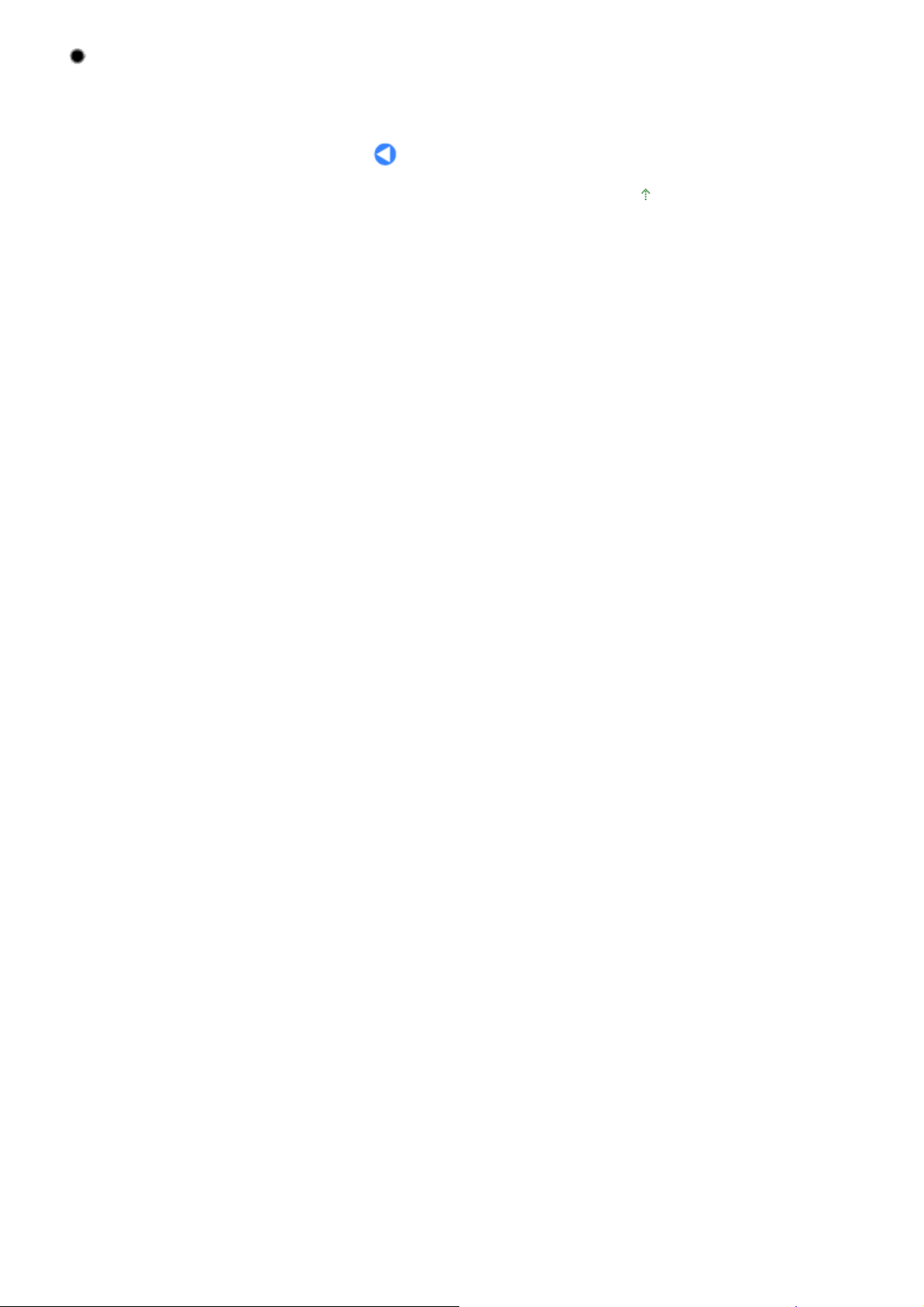
Annullamento di una copia o di una stampa in corso
Utilizzare il pulsante
Stop
(H) per annullare un processo di copia o di stampa in corso.
Lapa 12 no 853 lapāmNavigazione dei menu sul display LCD
Inizio pagina
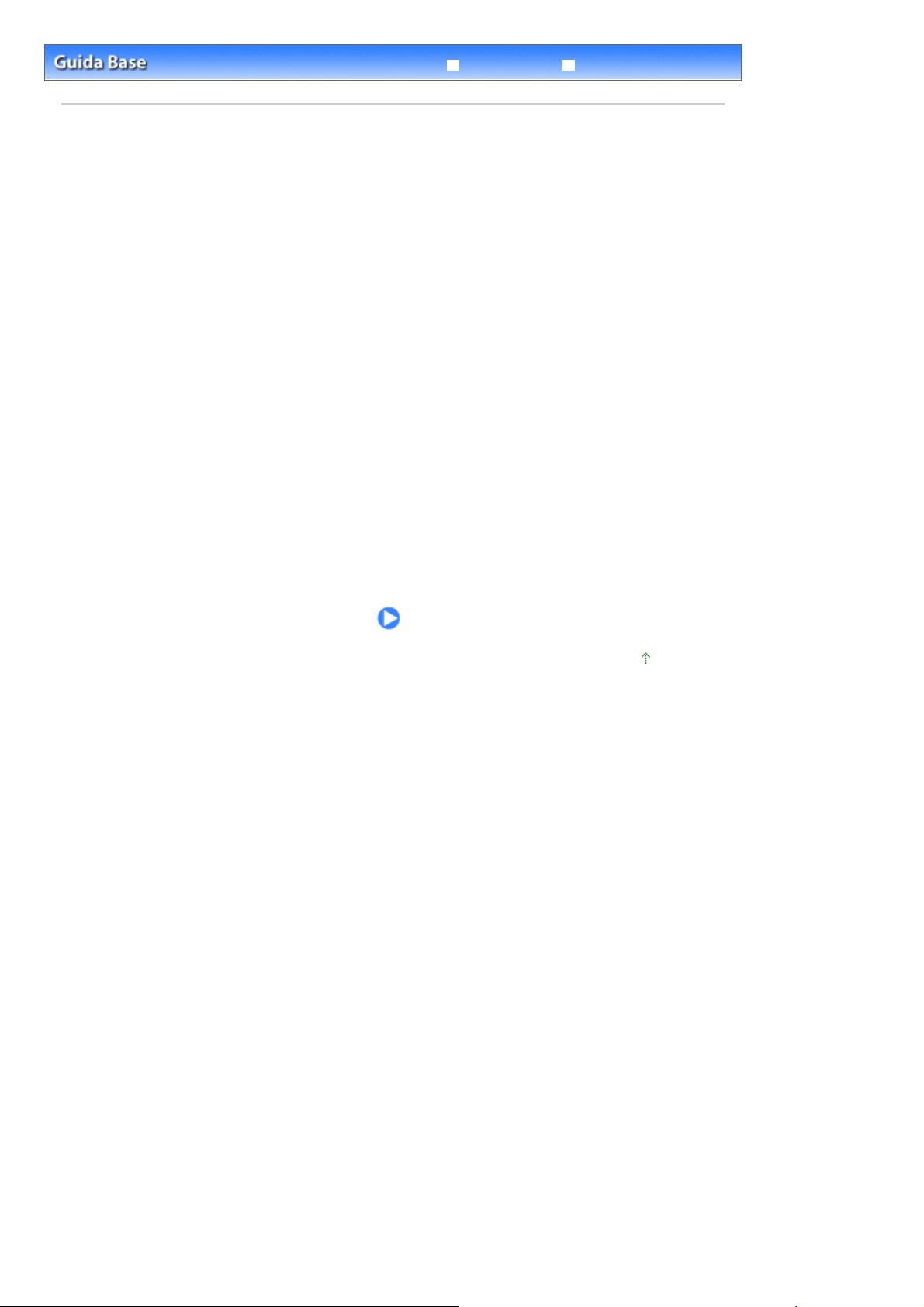
Lapa 13 no 853 lapāmStampa da una scheda di memoria
Risoluzione dei problemi
Sommario
Guida Avanzata
> Stampa da una scheda di memoria
Stampa da una scheda di memoria
È possibile visualizzare in anteprima le foto scattate con la fotocamera digitale sul display LCD della
stampante e stamparle.
Sono inoltre disponibili funzioni utili per stampare le miniature di foto salvate nella scheda di memoria
su un foglio di carta formato A4 o Letter e selezionare le foto da stampare e per stampare le foto preferite
in un determinato layout.
Stampa di foto salvate nella scheda di memoria
Voci delle impostazioni
Utilizzo delle varie funzioni
Stampa di foto in vari layout
Modifica della visualizzazione
Selezione di una parte di foto/Ricerca di foto in base a una determinata data
Correzione delle immagini
Inserimento della scheda di memoria
Prima di inserire la scheda di memoria
Inserimento della scheda di memoria
Rimozione della scheda di memoria
Inizio pagina
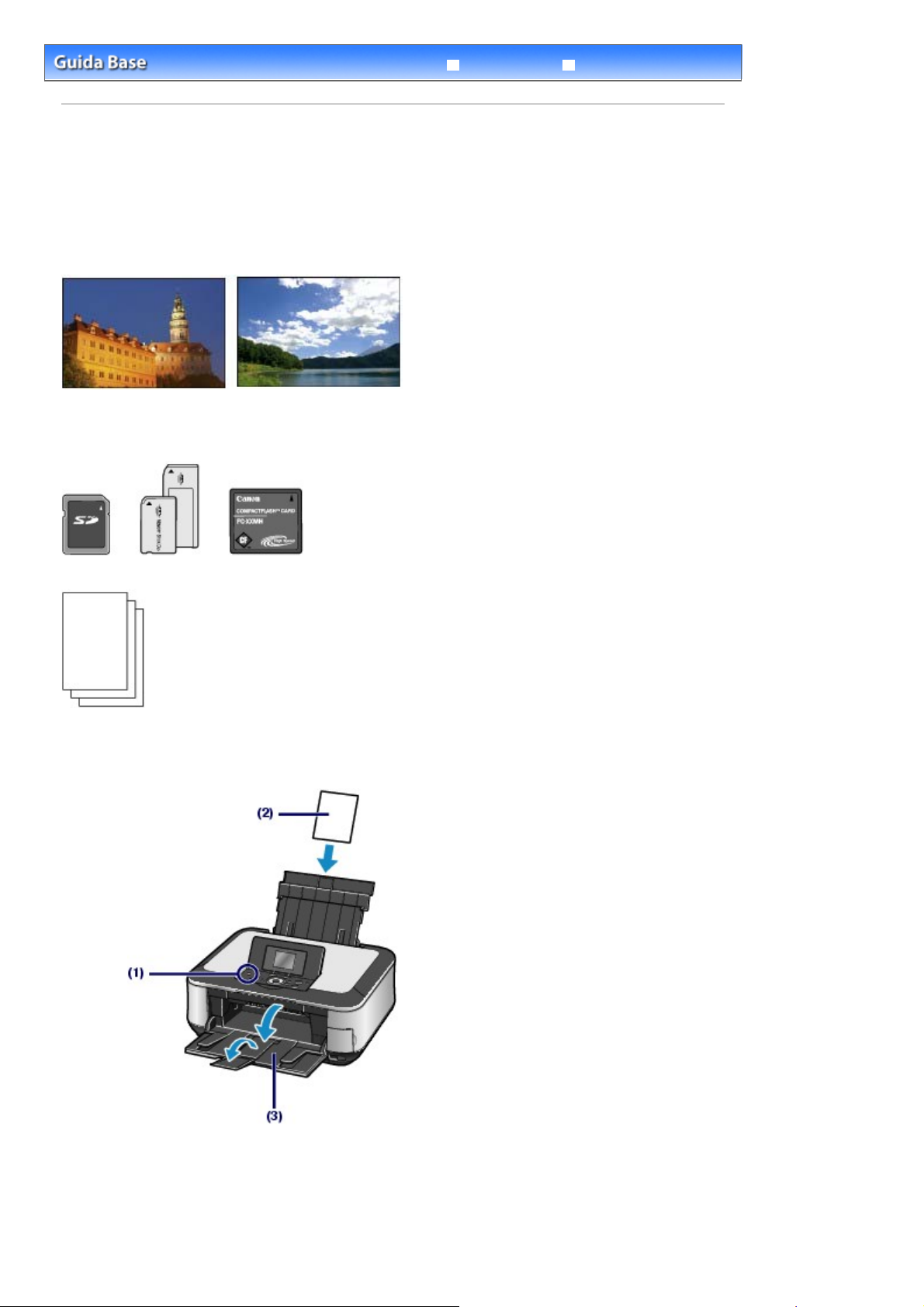
Lapa 14 no 853 lapāmStampa di foto salvate nella scheda di memoria
Risoluzione dei problemi
Sommario
> Stampa da una scheda di memoria
Guida Avanzata
> Stampa di foto salvate nella scheda di memoria
Stampa di foto salvate nella scheda di memoria
È possibile visualizzare in anteprima le foto salvate su una scheda di memoria sul display LCD della
stampante e stamparle.
In questa sezione vengono descritte le principali operazioni sulle impostazioni di stampa delle foto
senza bordo su carta in formato 4"x 6" (10×15 cm).
Per informazioni dettagliate vedere le note e la procedura operativa descritta nella pagina di riferimento.
È necessario preparare:
La scheda di memoria in cui sono salvate le foto. Vedere
Prima di inserire la scheda di memoria
.
La carta su cui stampare. Vedere
1.
Preparare la stampante per la stampa.
Tipi di supporti utilizzabili
.
Accendere la stampante.
(1)
Caricare la carta.
(2)
Pannello dei comandi
Vedere
Caricamento della carta
Vedere
Caricare la carta fotografica in formato 4" x 6" (10x15 cm) nel vassoio posteriore.
.
.
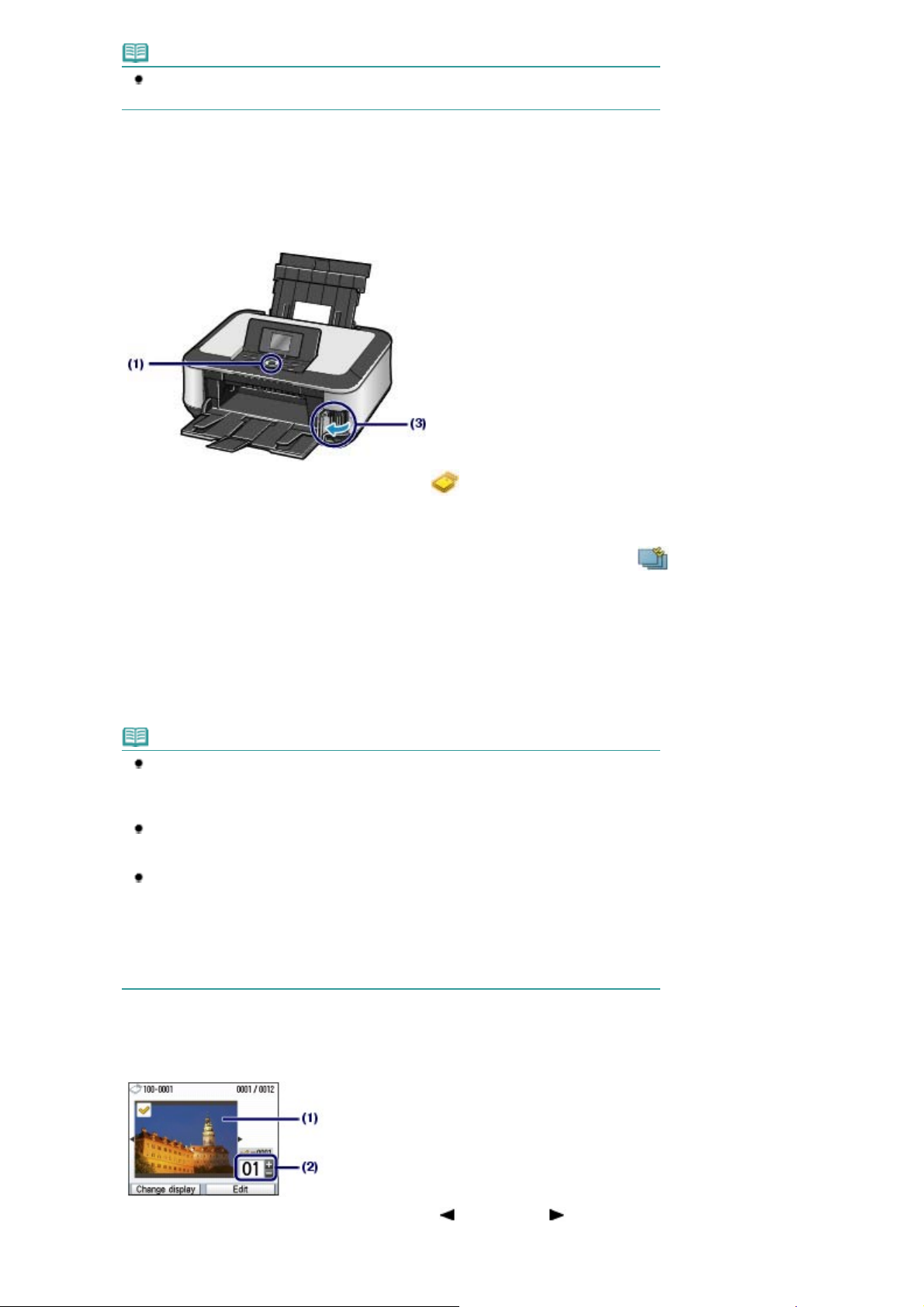
Nota
Caricare nel cassetto carta comune nel formato A4 o Letter. Caricare nel vassoio
posteriore altri tipi e formati di carta.
Aprire delicatamente il vassoio di uscita della carta e quindi la relativa
(3)
estensione.
2.
Inserire una scheda di memoria.
Lapa 15 no 853 lapāmStampa di foto salvate nella scheda di memoria
Selezionare Memory card (Memory card)
(1)
premere il pulsante
Selezione dei menu nella schermata HOME
Vedere
Accertarsi che sia selezionato Seleziona e stampa (Select and print)
(2)
premere il pulsante
Inserire una scheda di memoria nello slot della scheda CON IL LATO
(3)
OK
OK
.
.
.
nella schermata
DELL'ETICHETTA VERSO SINISTRA.
Per informazioni sui tipi di schede di memoria utilizzabili e l'alloggiamento in cui inserirli, vedere
della scheda di memoria
Viene visualizzata la schermata di selezione delle foto.
Nota
È inoltre possibile visualizzare la schermata di selezione delle foto in Seleziona e stampa
(Select and print) inserendo una scheda di memoria mentre è visualizzata la schermata
HOME
o qualsiasi schermata dei menu Copia (Copy), Ristampa facile foto (Easy photo
reprint) e Impostazioni (Settings).
È possibile selezionare anche funzioni di stampa utili diverse da Seleziona e stampa
(Select and print).
Utilizzo delle varie funzioni
Vedere
Se è stato selezionato Lett/scritt. da PC USB (Writable from USB PC) o Lett./scritt. da PC
LAN (Writable from LAN PC) in Attrib. lettura/scrittura (Read/write attribute) di Impostazioni
avanzate (Advanced settings) in Impostaz. periferica (Device settings) nel menu
Impostazioni (Settings), non è possibile stampare i dati immagine della scheda di memoria
utilizzando il pannello dei comandi della stampante. Impostare Attrib. lettura/scrittura (Read/
write attribute) su Non scrivibile da PC (Not writable from PC).
Per ulteriori informazioni consultare il manuale a video:
.
.
Guida Avanzata
.
HOME
e
e
Inserimento
3.
Selezione delle foto da stampare.
Utilizzare
(1)
Easy-Scroll Wheel
visualizzare la foto da stampare.
o il pulsante
(Sinistra) o
(Destra) per
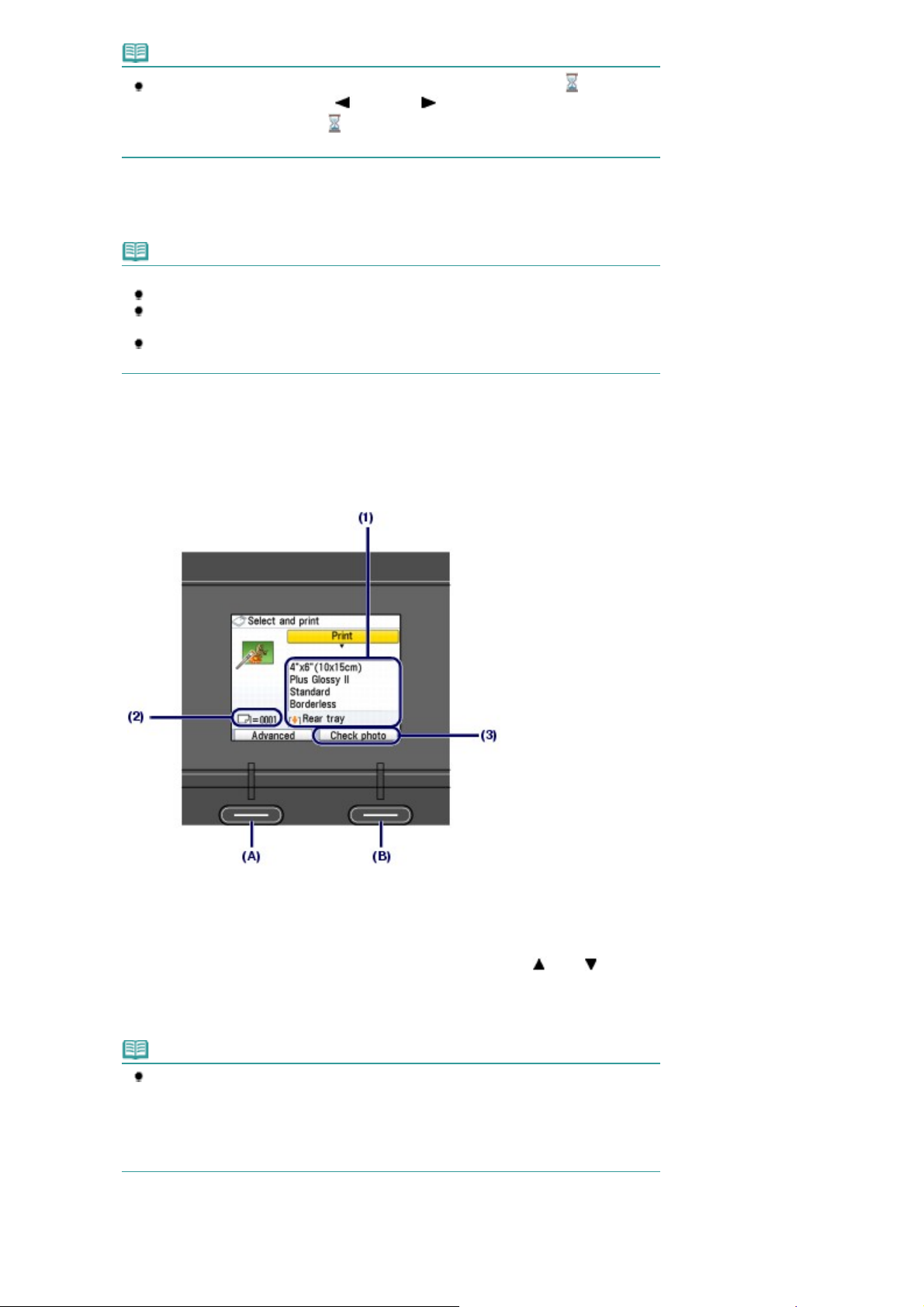
Nota
A
A
Durante la lettura delle foto sul display LCD può essere visualizzata l'icona . Se si utilizza
Easy-Scroll Wheel
mentre viene visualizzata l'icona sul display LCD, è possibile che non venga selezionata
la foto desiderata.
o il pulsante
(Sinistra) o (Destra) per visualizzare la foto
Lapa 16 no 853 lapāmStampa di foto salvate nella scheda di memoria
Premere il pulsante [
(2)
Ripetere i punti (1) e (2) per specificare il numero di copie per ciascuna foto.
(3)
Nota
Altre opzioni
Per modificare la visualizzazione delle foto, vedere
Per tagliare una parte di una foto (Taglio (Trimming)), vedere Selezione di una parte di foto/
Ricerca di foto in base a una determinata data
Per ricercare le foto in base a una determinata data, (Cerca (Search)), vedere
una parte di foto/Ricerca di foto in base a una determinata data
Premere il pulsante
(4)
Viene visualizzata la schermata di conferma della stampa.
4.
Avviare la stampa.
+
OK
] o [
] per specificare il numero di copie.
-
Modifica della visualizzazione
.
.
.
Selezione di
.
Confermare il formato della pagina, il tipo di supporto, la qualità di stampa e così
(1)
via.
questo punto confermare la selezione di 10x15cm(4"x6") (10x15cm) (4"x 6")) per Formato pagina (Page
Size) e il tipo di carta fotografica caricata per Tipo di supporto (Media type).
Per modificare le impostazioni, utilizzare
l'elemento da modificare e premere il pulsante
Selezione delle voci di impostazione e Voci delle impostazioni
Vedere
Nota
Quando si seleziona Carta comune (Plain paper) per Tipo di supporto (Media type) e A4 o
LTR(8,5"x11") (8.5"x11" (LTR)) per Formato pagina (Page size), viene visualizzato
Cassetto (Cassette) per Alimentaz. carta (Paper Source).
Quando vengono selezionati altri formati o tipi di carta, viene visualizzato Vassoio poster.
(Rear tray).
ssicurarsi di aver caricato la carta selezionata nell'alimentazione carta corretta.
Confermare il numero totale di fogli da utilizzare per la stampa delle foto
(2)
Easy-Scroll Wheel
OK
.
o il pulsante
.
(Su) o (Giù) per selezionare
selezionate.
Premere il pulsante
(3)
Funzione
di destra (B) per selezionare Verifica foto (Check
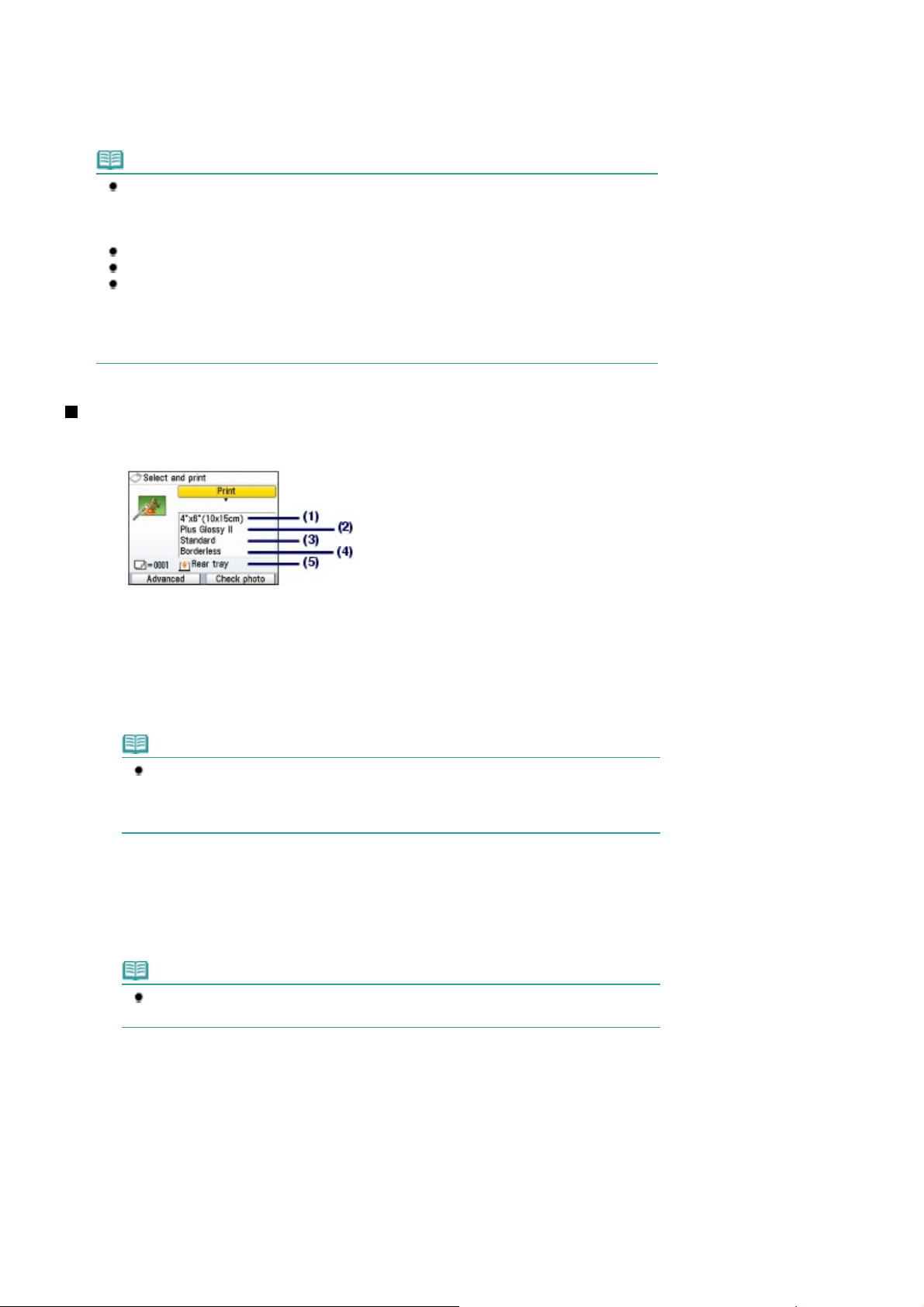
photo) e confermare le foto selezionate e il numero di copie per ogni foto.
A
A
A
Premere il pulsante
OK
per ritornare alla schermata di conferma della stampa.
Lapa 17 no 853 lapāmStampa di foto salvate nella scheda di memoria
Premere il pulsante per il
(4)
La stampa delle foto viene avviata.
Nota
È possibile correggere automaticamente o manualmente le foto premendo il pulsante
di sinistra (A) per selezionare Avanzate (Advanced). Per impostazione predefinita, la
stampante è impostata sulla correzione automatica delle foto.
Utilizzo delle varie funzioni
Vedere
Premere il pulsante
Se si preme il pulsante
È possibile visualizzare il menu Memory card (Memory Card) e selezionare altre utili funzioni di
stampa premendo il pulsante
Se si preme il pulsante
schermata
Per rimuovere la scheda di memoria, vedere
HOME
per annullare la stampa.
Stop
per il nero
HOME
.
colore
per il nero
o si rimuove la scheda di memoria, viene visualizzata la
.
.
, la stampa non verrà avviata.
al termine della stampa.
Rimozione della scheda di memoria
Funzione
.
Voci delle impostazioni
Viene visualizzata la schermata di conferma della stampa in Seleziona e stampa (Select and print) come
illustrato di seguito:
Formato pagina (Page size)
(1)
Consente di selezionare il formato pagina della carta su cui eseguire la stampa: 10x15cm(4"x6") (10x15cm
(4"x 6")), A4 (A4), e così via.
Tipo di supporto (Media type)
(2)
Consente di selezionare il tipo di supporto della carta su cui eseguire la stampa: Lucida II (Plus Glossy II),
Carta comune (Plain paper), e così via.
Nota
Se si seleziona il formato pagina e il tipo di supporto in modo non corretto, è possibile che
la carta venga alimentata dall'alimentazione carta errata o la qualità di stampa potrebbe non
essere corretta.
Vedere
Qualità di stampa (Print quality)
(3)
Regola la qualità di stampa: Alta(qualità-priorità) (High(quality-priority)) o Standard.
Stampa senza bordo (Borderless print)
(4)
Consente di selezionare la stampa con o senza bordo: Con bordo (Bordered) o Senza bordo (Borderless).
Nota
Quando si seleziona Carta comune (Plain paper) per Tipo di supporto (Media type) non è
possibile selezionare Senza bordo (Borderless).
limentazione della carta per il caricamento dei fogli
.
Alimentaz. carta (Paper source)
(5)
Nella schermata vengono visualizzati l'alimentazione carta per il formato pagina selezionato e il tipo di
supporto.
Quando è selezionata carta comune nel formato A4 o Letter, viene visualizzato Cassetto (Cassette).
Quando vengono selezionati altri formati o tipi di carta, viene visualizzato Vassoio poster. (Rear tray).
ssicurarsi di aver caricato la carta selezionata nell'alimentazione carta visualizzata.
Per informazioni dettagliate sull'impostazione dell'alimentazione carta, consultare il manuale a video:
vanzata.
Guida
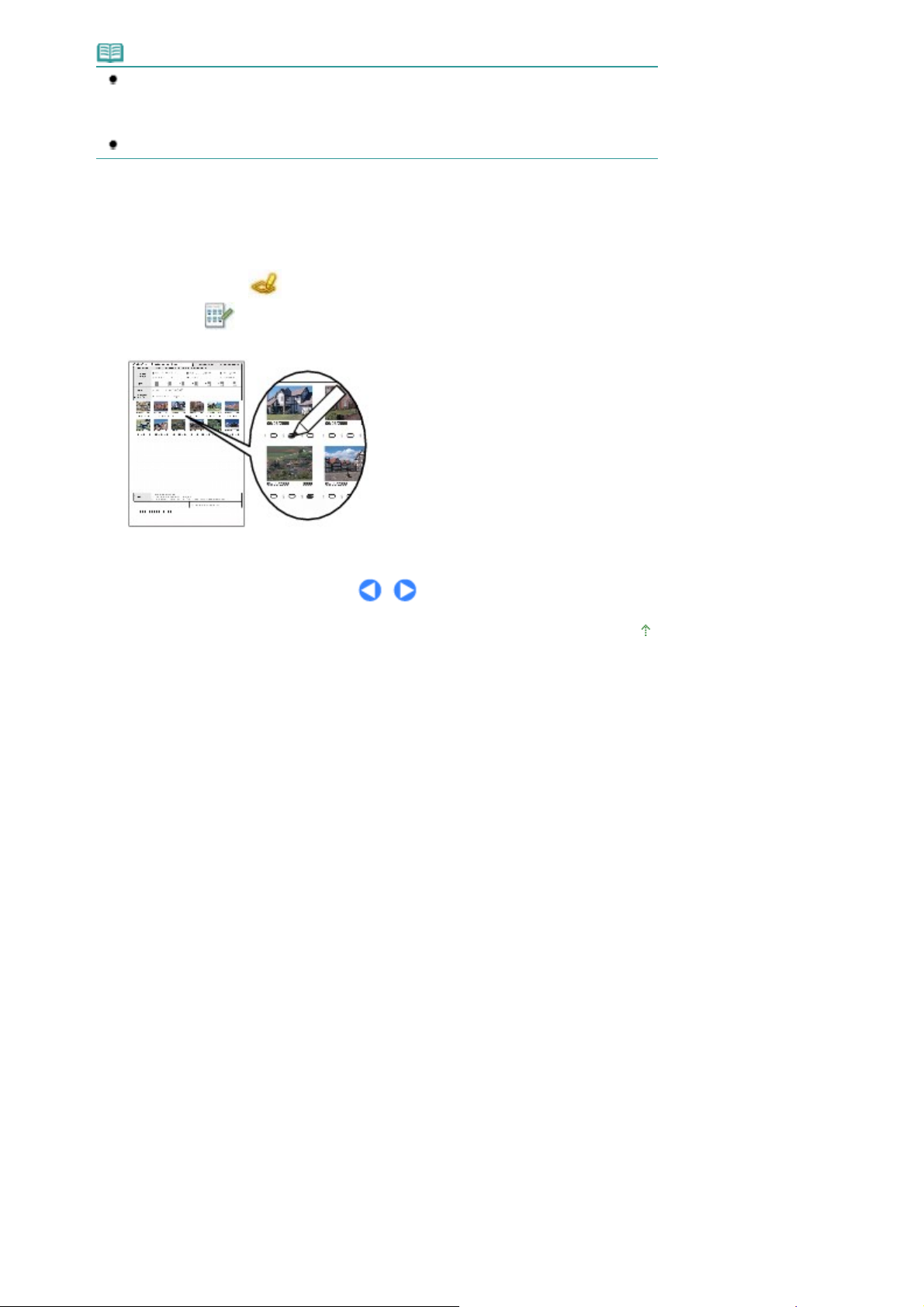
Nota
Le impostazioni del formato pagina, del tipo di supporto, della qualità di stampa, della stampa
senza bordo, della correzione dell'immagine, e così via vengono conservate e verranno
riproposte la volta successiva in cui si seleziona il menu Memory Card (Memory Card) anche
se la stampante viene spenta e accesa.
A seconda della funzione, alcune voci non possono essere specificate insieme.
Stampa con il foglio indice foto
Le miniature di foto nella scheda di memoria sono stampate su carta comune in formato A4 o Letter (il
foglio stampato viene definito foglio indice foto). Questo foglio consente di selezionare le foto da
stampare, il numero di copie, la dimensione della pagina e così via. e di avviare la stampa.
Lapa 18 no 853 lapāmStampa di foto salvate nella scheda di memoria
Selezionare Foglio indice foto (Photo index sheet) nella schermata
foto (Index sheet print)
Guida Avanzata
.
. Per ulteriori informazioni sul funzionamento, consultare il manuale a video:
HOME
e Stampa foglio indice
Inizio pagina
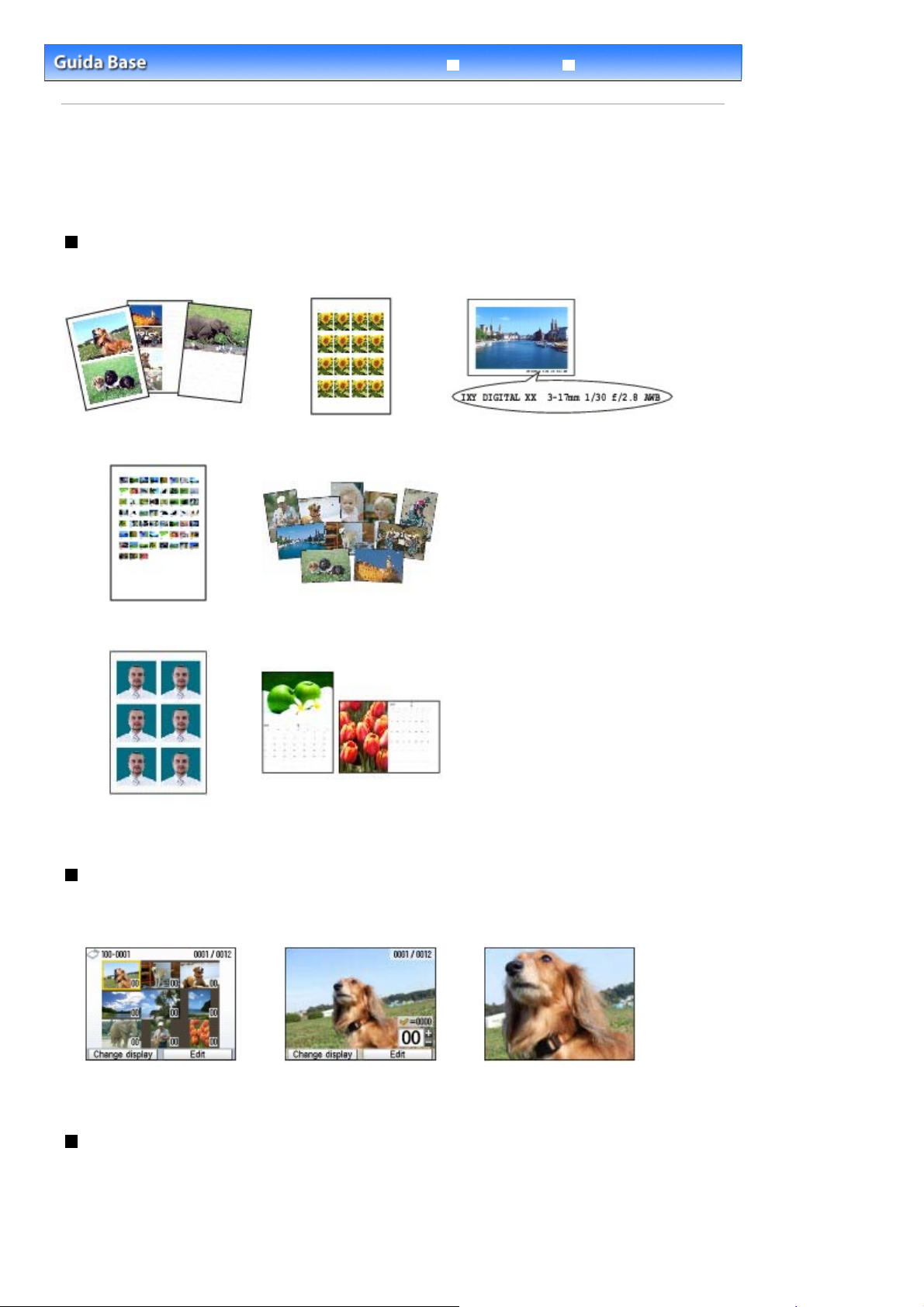
Lapa 19 no 853 lapāmUtilizzo delle varie funzioni
Risoluzione dei problemi
Sommario
> Stampa da una scheda di memoria
Guida Avanzata
> Utilizzo delle varie funzioni
Utilizzo delle varie funzioni
In questa sezione vengono descritte alcune funzioni utili del menu Memory card (Memory card).
Per ulteriori informazioni consultare il manuale a video:
Guida Avanzata
.
Stampa di foto in vari layout
Nella schermata del menu Scheda di memoria (Memory card) è possibile selezionare vari layout. È
inoltre possibile selezionare Stampa DPOF (DPOF print).
Stampa layout (Layout print)
Stampa adesivo (Sticker
print)
Stampa di dati acquisiti (Captured
info print)
Stampa indice foto (Photo
index print)
Stampa formato foto ID (ID
photo size print)
Stampa tutte foto (Print all
photos)
Stampa calend. (Calendar
print)
Modifica della visualizzazione
È possibile modificare la visualizzazione delle foto premendo il pulsante
quando nella parte inferiore della schermata viene visualizzato Modifica visual. (Change display). È
Funzione
inoltre possibile selezionare Presentazione (Slide show).
(Function) di sinistra
Visualizzazione miniatura
(Thumbnail display)
Visualizz. schermo intero
(Full-screen display)
Visualizzazione ingrandita
(Enlarged display)
Selezione di una parte di foto/Ricerca di foto in base a una
determinata data
È possibile specificare la funzione premendo il pulsante
della schermata viene visualizzato Modifica (Edit).
Funzione
di destra quando nella parte inferiore
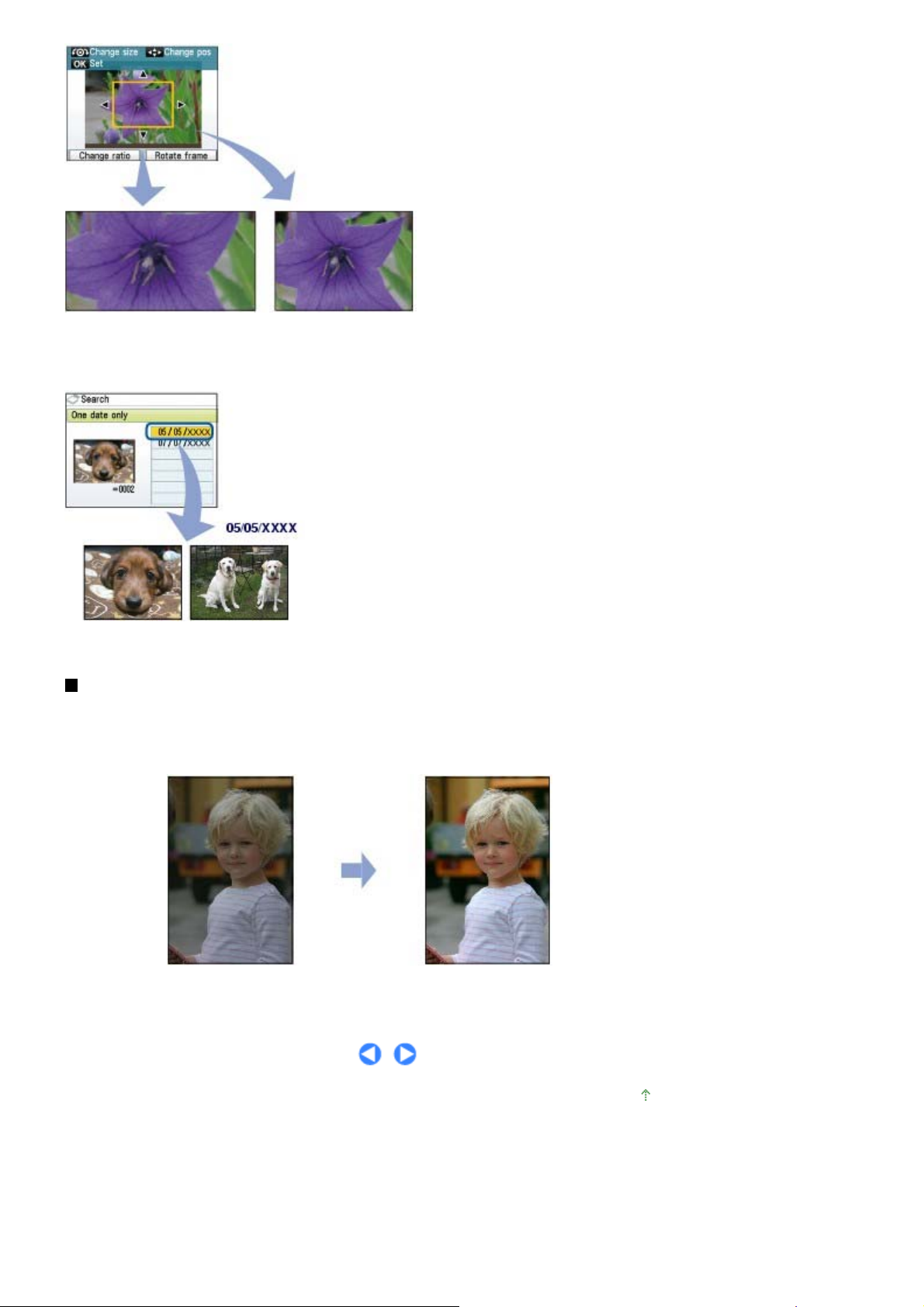
Lapa 20 no 853 lapāmUtilizzo delle varie funzioni
Wide (16:9)
[Trimming/Ritaglio]
Ricerca (Search)
Standard (4:3)
Correzione delle immagini
È possibile correggere le immagini premendo il pulsante
Funzione
parte inferiore della schermata viene visualizzato Avanzate (Advanced). Le immagini possono essere
corrette automaticamente o manualmente, ad esempio regolando la luminosità, il contrasto e la tonalità
del colore oppure aggiungendovi effetti.
(Function) di sinistra quando nella
Corr. aut. foto ATT. (Auto photo fix ON) (impostazione predefinita)
Inizio pagina
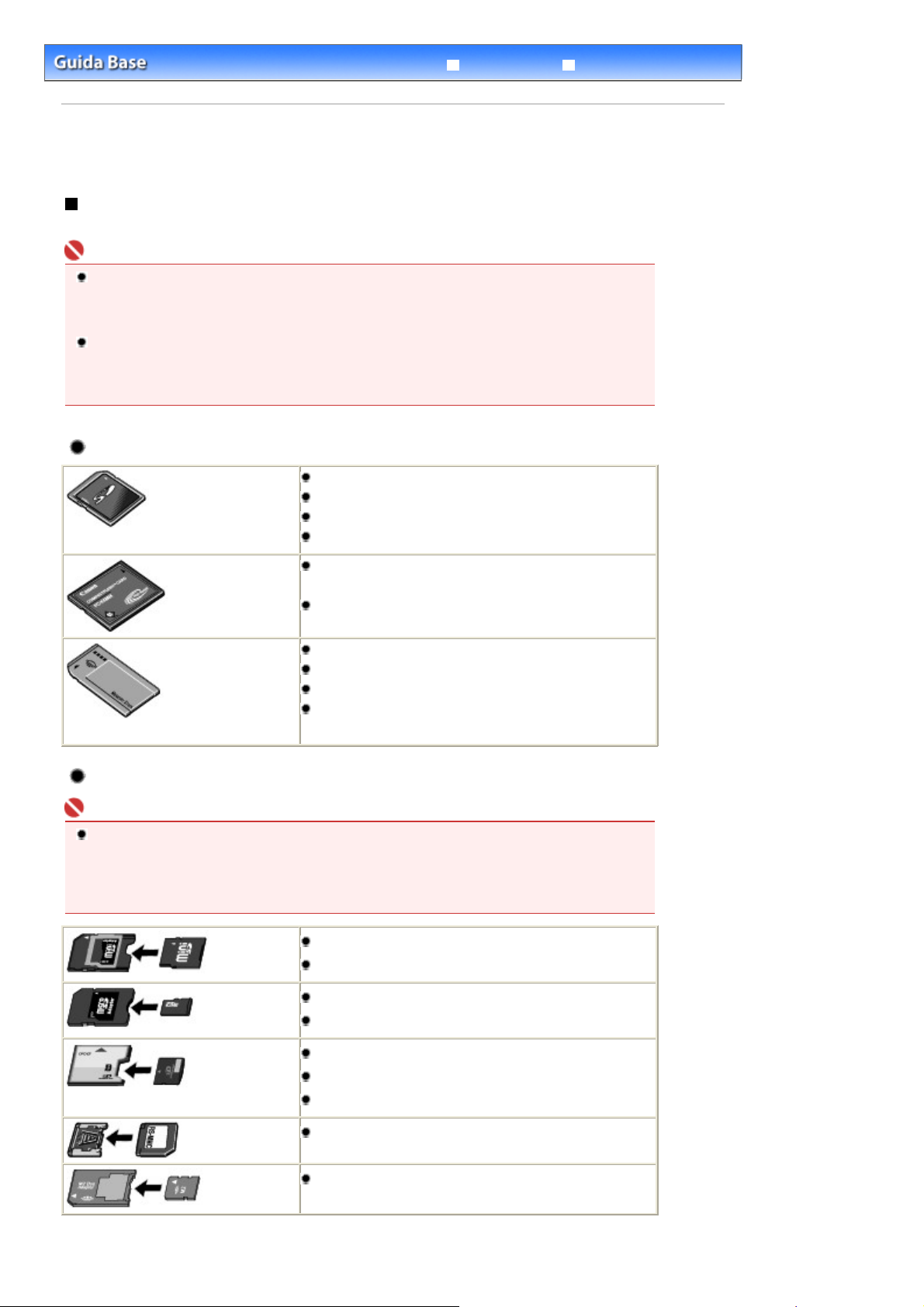
Lapa 21 no 853 lapāmInserimento della scheda di memoria
Risoluzione dei problemi
Sommario
Guida Avanzata
> Stampa da una scheda di memoria > Inserimento della scheda di memoria
Inserimento della scheda di memoria
Prima di inserire la scheda di memoria
I tipi di schede di memoria e i dati di immagine riportati di seguito sono compatibili con la stampante.
Importante
Se si sono scattate e salvate foto in una scheda di memoria la cui compatibilità con la fotocamera
digitale non è garantita, i dati di immagine potrebbero risultare illeggibili nella stampante o
danneggiati. Per informazioni sulle schede di memoria la cui compatibilità con la fotocamera digitale è
garantita, consultare il manuale di istruzioni fornito con la fotocamera digitale.
Formattare la scheda di memoria con la fotocamera digitale compatibile con lo standard DCF (Design
rule for Camera File system) (compatibile con Exif 2.2/2.21) e TIFF (compatibile con Exif 2.2/2.21).
La scheda di memoria potrebbe non essere utilizzabile con la stampante se formattata in un
computer.
Schede di memoria che non richiedono un adattatore
Scheda di memoria Secure Digital (SD)
Scheda di memoria SDHC
MultiMediaCard (versione 4.1)
MultiMediaCard Plus (versione 4.1)
Compact Flash (CF) Card
Supporta schede di tipo I/II (3.3 V)
Microdrive
Memory Stick
Memory Stick PRO
Memory Stick Duo
Memory Stick PRO Duo
Schede di memoria che richiedono un adattatore
Importante
Collegare gli speciali adattatori alle seguenti schede di memoria prima di inserirle nello slot della
scheda.
Se l'inserimento delle schede di memoria seguenti viene eseguito senza adattatore, potrebbe
risultare impossibile rimuoverle. In questo caso consultare la sezione "
manuale a video:
Guida Avanzata
.
miniSD Card
miniSDHC Card
microSD Card
microSDHC Card
*1
*1
*1
*1
Risoluzione dei problemi
" del
xD-Picture Card
xD-Picture Card Tipo M
xD-Picture Card Tipo H
RS-MMC (versione 4.1)
Memory Stick Micro
*1
Utilizzare lo speciale "adattatore SD Card".
*2
Richiede l'acquisto di un adattatore Compact Flash per schede xD-Picture Card.
*2
*2
*2
*3
*4
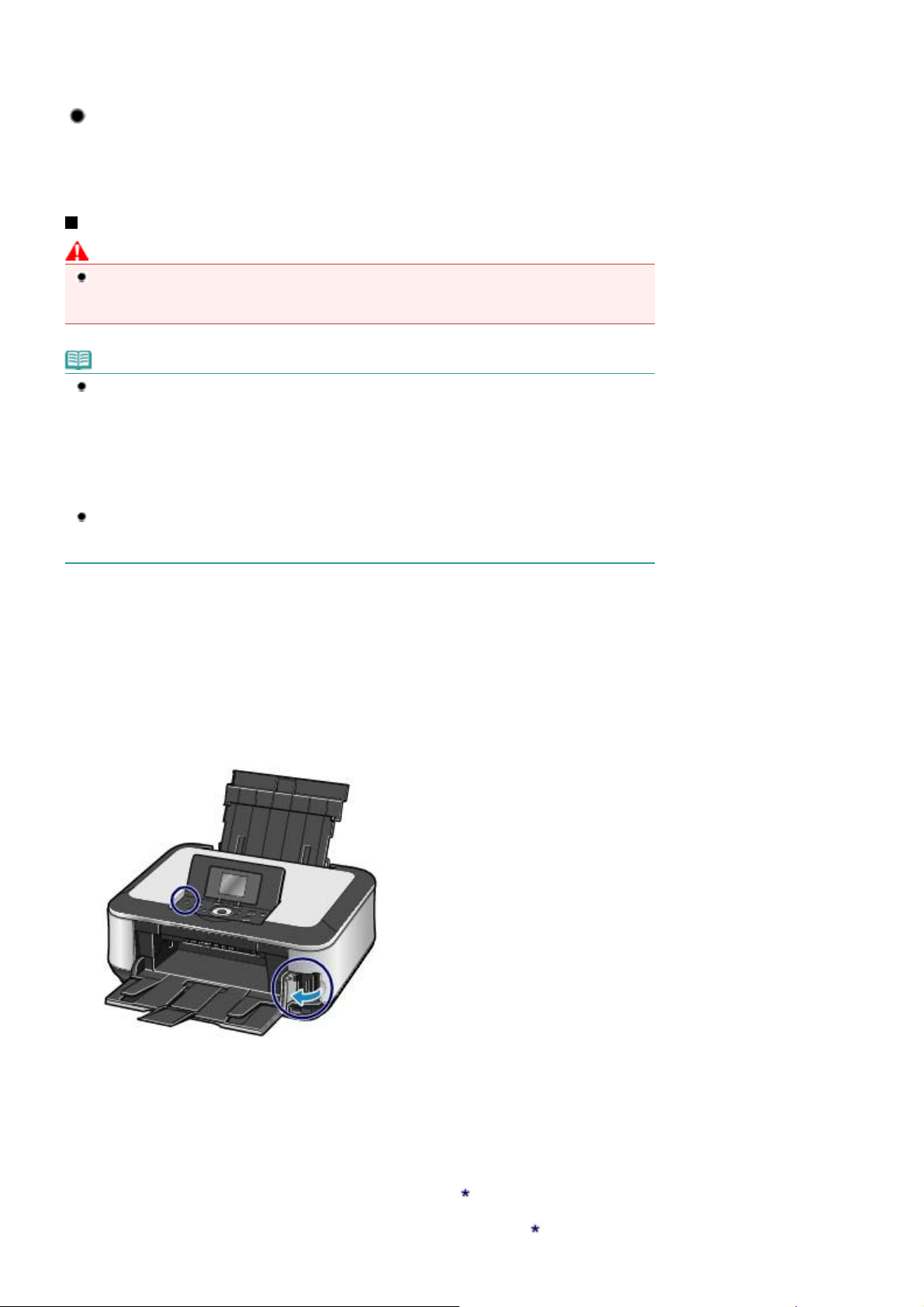
*3
Utilizzare lo speciale adattatore.
*4
Utilizzare lo speciale adattatore Duo.
Dati di immagine stampabili
Questa stampante accetta immagini create con una fotocamera compatibile con lo standard DCF
(Design rule for Camera File system) (compatibile con Exif 2.2/2.21) e TIFF (compatibile con Exif 2.2/
2.21). Altri tipi di immagine o filmato, ad esempio le immagini RAW, non possono essere stampati.
Inserimento della scheda di memoria
Attenzione
Quando si inserisce una scheda di memoria nello slot, la spia di
spia di
accesso
non toccare le parti circostanti lo slot della scheda.
Nota
Se è stato selezionato Lett/scritt. da PC USB (Writable from USB PC) o Lett./scritt. da PC LAN
(Writable from LAN PC) in Attrib. lettura/scrittura (Read/write attribute) di Impostazioni avanzate
(Advanced settings) in Impostaz. periferica (Device settings) nel menu Impostazioni (Settings), non
è possibile stampare i dati di immagine della scheda di memoria né salvare i dati acquisiti tramite
scansione sulla scheda di memoria utilizzando il pannello dei comandi della stampante. Quando lo
slot della scheda non viene più utilizzato come unità scheda di memoria di un computer, rimuovere la
scheda e assicurarsi di impostare Attrib. lettura/scrittura (Read/write attribute) su Sola lettura da PC
(Not writable from PC). Per ulteriori informazioni consultare il manuale a video:
Dopo avere modificato o migliorato al computer le foto salvate su una scheda di memoria, è
necessario utilizzare il computer per la stampa. Se si utilizza il pannello dei comandi, la stampa
potrebbe non essere eseguita in modo corretto.
lampeggia, la stampante sta accedendo alla scheda di memoria. In questo caso,
accesso
si accende. Quando la
Guida Avanzata
.
Lapa 22 no 853 lapāmInserimento della scheda di memoria
1.
Preparare la scheda di memoria.
Collegare lo speciale adattatore se la scheda di memoria lo richiede.
Schede di memoria che richiedono un adattatore
Vedere
2.
Accendere la stampante e aprire il coperchio dello slot della scheda.
.
3.
Inserire una sola scheda di memoria nello slot della scheda.
L'alloggiamento in cui inserire la scheda di memoria varia in base al tipo di scheda. Inserire la scheda di memoria
diritta CON IL LATO CON L'ETICHETTA RIVOLTO VERSO SINISTRA nello slot della scheda, come illustrato nella
figura seguente.
Quando la scheda di memoria è inserita correttamente nello slot, la spia di
Collegare l'adattatore alla scheda di memoria contrassegnata con (asterisco) prima di inserirla nello slot della
scheda.
Per Memory Stick Duo, Memory Stick PRO Duo o Memory Stick Micro
accesso
(A) si accende.
:
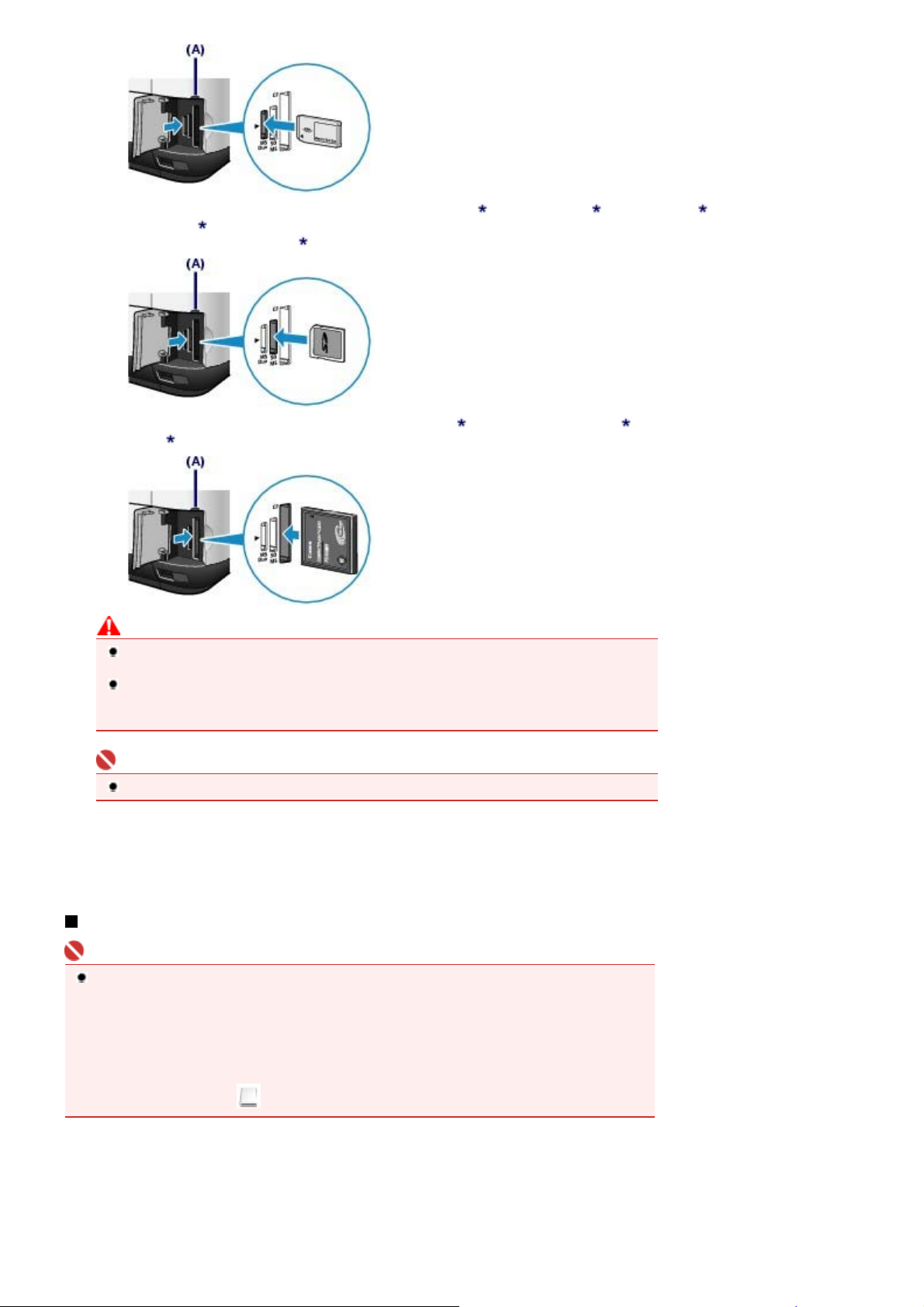
Lapa 23 no 853 lapāmInserimento della scheda di memoria
Per scheda di memoria SD Secure Digital, SDHC, miniSD Card
microSDHC Card
Plus (ver.4.1) o RS-MMC (ver.4.1)
Per Compact Flash (CF) Card, Microdrive, xD-Picture Card , xD-Picture Card Tipo M
Card Tipo H
Attenzione
Parte della scheda di memoria sporgerà dallo slot; non tentare di inserirla ulteriormente. Tale
operazione può causare danni alla stampante e alla scheda di memoria.
Prima di inserire la scheda di memoria nello slot, assicurarsi che l'orientamento sia corretto. Se
è inserita nello slot con l'orientamento errato, la scheda di memoria o la stampante potrebbe
danneggiarsi.
, Memory Stick, Memory Stick PRO, MultiMediaCard (ver.4.1), MultiMediaCard
:
:
, miniSDHC Card
, microSD Card
,
o xD-Picture
Importante
Non inserire più schede di memoria contemporaneamente.
4.
Chiudere il coperchio dello slot della scheda.
Rimozione della scheda di memoria
Importante
Se si utilizza lo slot della scheda come unità scheda di memoria del computer, prima di estrarre la
scheda di memoria, è necessario eseguire l'operazione di "rimozione sicura" sul computer.
- In Windows, se si collega la stampante con un cavo USB, fare clic con il pulsante destro del
mouse sull'icona del disco rimovibile e selezionare Rilascia (Eject). Se Rilascia (Eject) non viene
visualizzato, accertarsi che la spia di
- Se si utilizza lo slot della scheda tramite la rete LAN cablata, non è necessario eseguire
un'operazione di rimozione sicura sul computer.
- In Macintosh, trascinare
1.
Aprire il coperchio dello slot della scheda.
(Mount drive) nel cestino.
accesso
sia accesa e rimuovere la scheda di memoria.
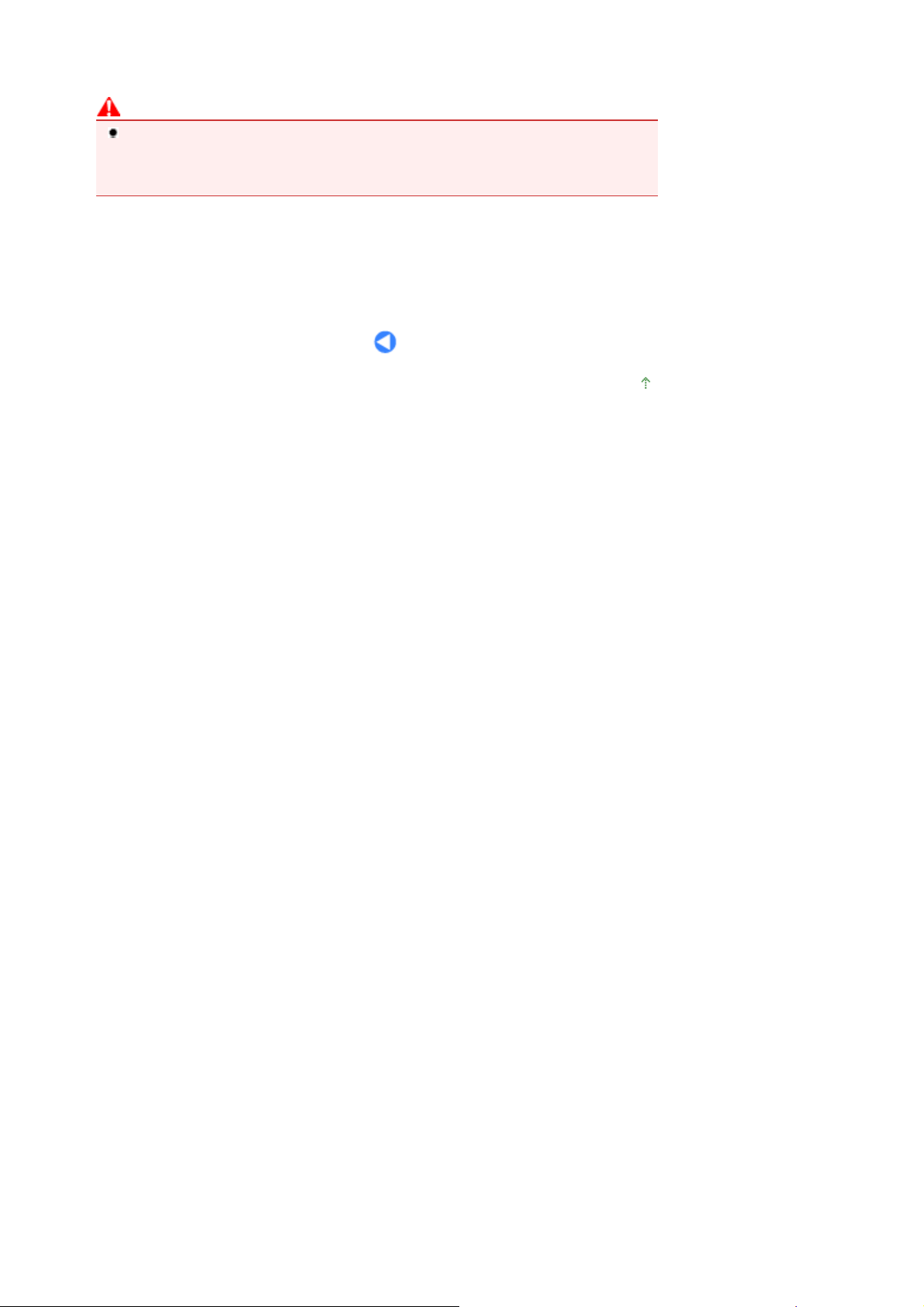
Verificare che la spia di
2.
Per rimuovere la scheda di memoria, afferrarne la parte che sporge dalla stampante tenendola diritta.
Attenzione
Non estrarre la scheda di memoria quando la spia di
lampeggia quando è in corso la lettura o la scrittura dei dati sulla scheda di memoria. Se si
rimuove la scheda di memoria o si spegne la stampante quando la spia di
si potrebbero danneggiare i dati salvati nella scheda di memoria.
3.
Chiudere il coperchio dello slot della scheda.
accesso
sia accesa, quindi estrarre la scheda di memoria.
accesso
lampeggia. La spia di
accesso
Lapa 24 no 853 lapāmInserimento della scheda di memoria
accesso
lampeggia,
Inizio pagina
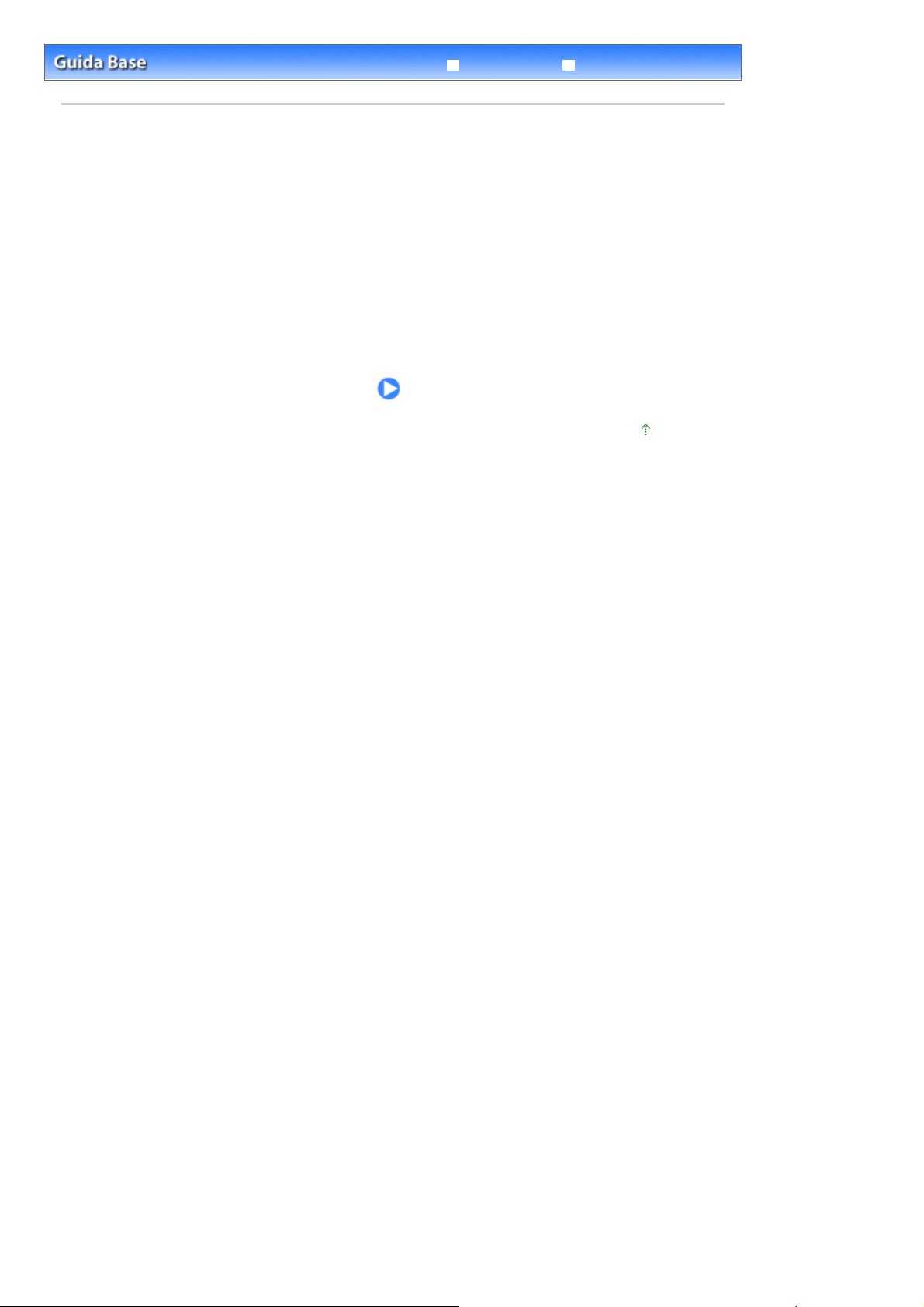
Lapa 25 no 853 lapāmCopia
Risoluzione dei problemi
Sommario
Guida Avanzata
> Copia
Copia
È possibile eseguire la copia nei vari metodi quali l'allargamento o riduzione o la copia di due pagine di
originale in un singolo foglio.
Esecuzione di copie
Voci delle impostazioni
Utilizzo delle varie funzioni di copia
Inizio pagina
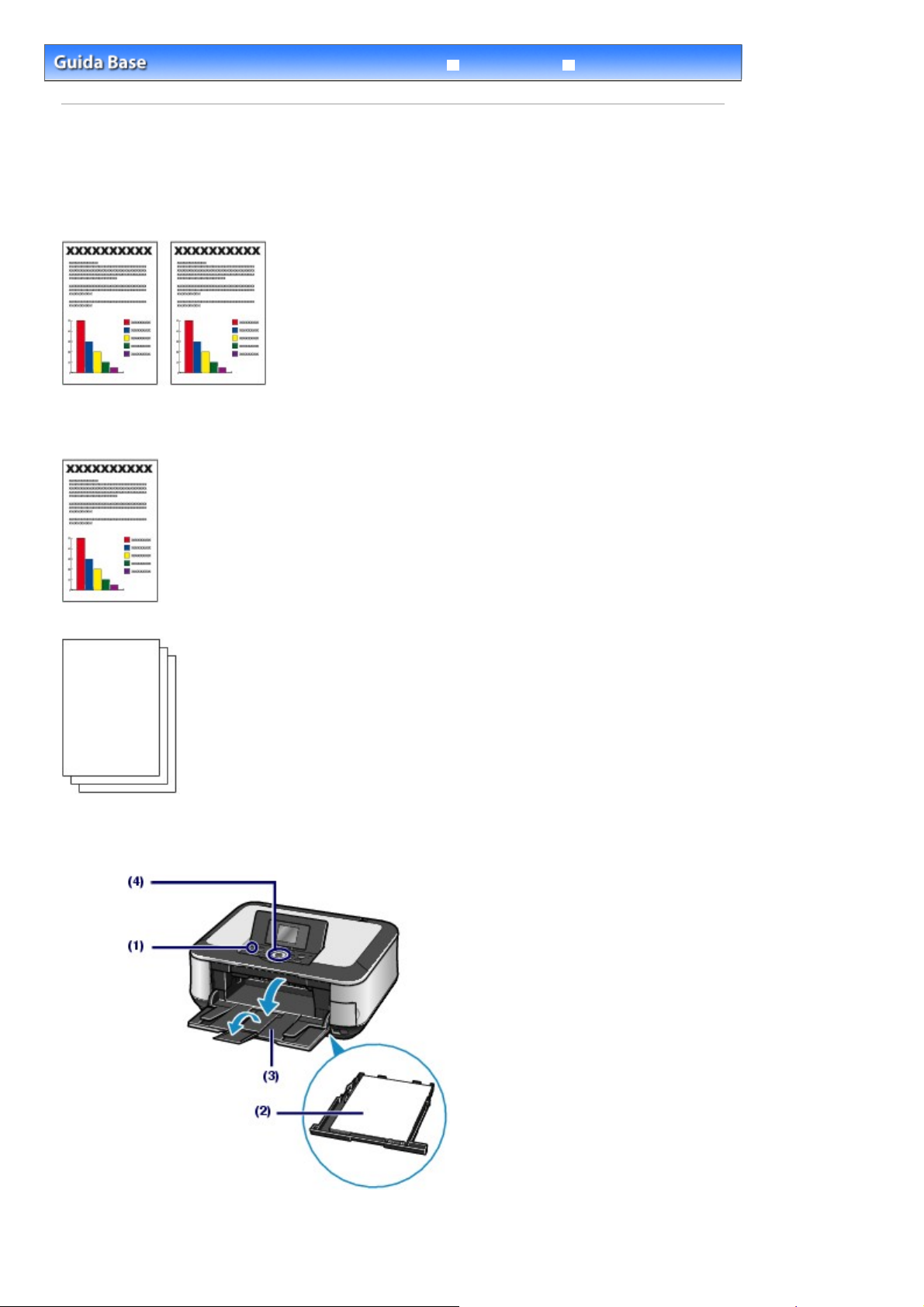
Lapa 26 no 853 lapāmEsecuzione di copie
Risoluzione dei problemi
Sommario
Copia
>
> Esecuzione di copie
Guida Avanzata
Esecuzione di copie
In questa sezione vengono descritte le principali operazioni prendendo come esempio le impostazioni
di copia di un documento in formato A4 su carta comune.
Per informazioni dettagliate vedere le note e la procedura operativa descritta nella pagina di riferimento.
È necessario preparare:
Gli originali da copiare. Vedere Originali caricabili
.
La carta su cui stampare. Vedere
1.
Preparare la copia.
Tipi di supporti utilizzabili
.
Accendere la stampante.
(1)
Pannello dei comandi
Vedere
.
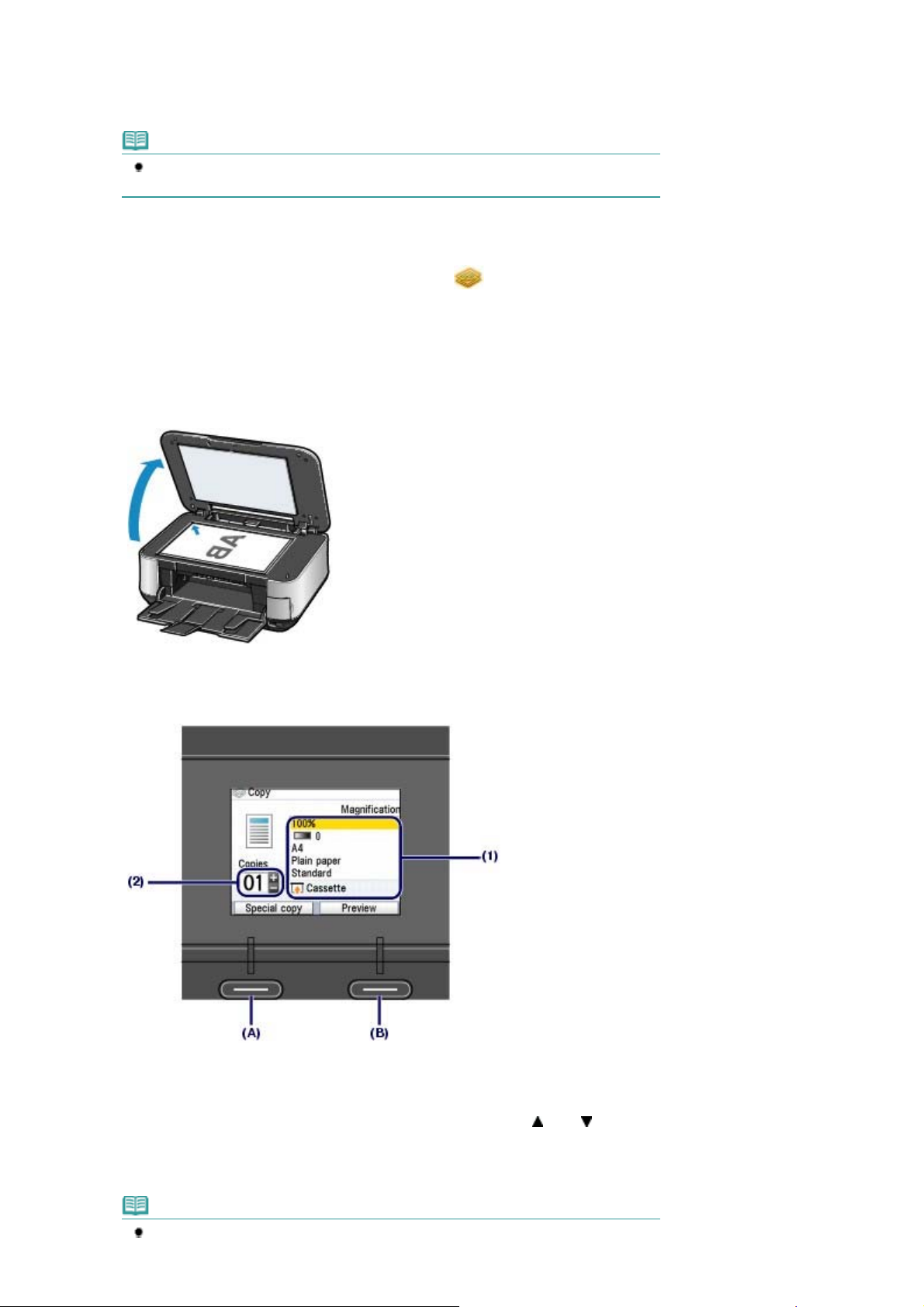
Caricare la carta.
A
(2)
Caricamento della carta
Vedere
Caricare carta comune A4 nel cassetto.
Nota
Caricare nel cassetto carta comune nel formato A4, B5, A5 o Letter. Caricare nel vassoio
posteriore altri tipi e formati di carta.
Aprire delicatamente il vassoio di uscita della carta e quindi la relativa
(3)
.
estensione.
Lapa 27 no 853 lapāmEsecuzione di copie
Accertarsi che sia selezionato Copia (Copy)
(4)
premere il pulsante
Vedere
Caricare un originale sul piano in vetro.
(5)
Caricare l'originale con il lato da copiare RIVOLTO VERSO IL BASSO e allinearlo al segno di allineamento
come mostrato nella figura riportata di seguito.
Vedere
Avviare la copia.
2.
nella schermata
.
Selezione dei menu nella schermata HOME
Caricamento degli originali da copiare o sottoporre a scansione
OK
.
HOME
.
e
Confermare il formato della pagina, il tipo di supporto, l'ingrandimento e così via.
(1)
questo punto verificare che sia selezionato 100% per Ingrandimento (Magnification), A4 per Formato
pagina (Page size) e Carta comune (Plain paper) per Tipo di supporto (Media type).
Per modificare le impostazioni, utilizzare
l'elemento da modificare e premere il pulsante
Selezione delle voci di impostazione e Voci delle impostazioni
Vedere
Nota
Quando si seleziona Carta comune (Plain paper) per Tipo di supporto (Media type) e A4,
B5, A5 o LTR(8,5"x11") (8.5"x11" (LTR)) per Formato pagina (Page size), viene
Easy-Scroll Wheel
OK
.
o il pulsante
.
(Su) o (Giù) per selezionare
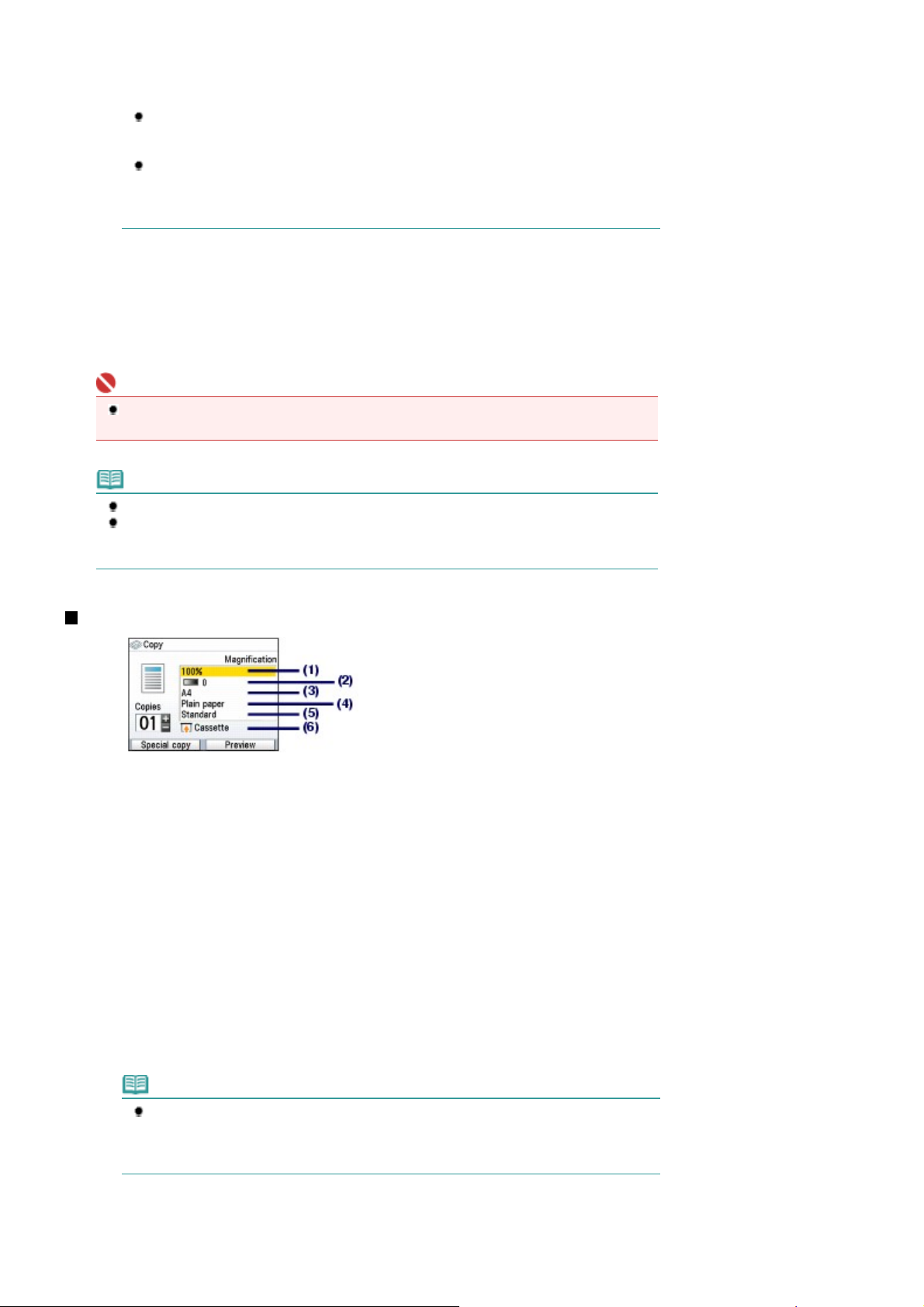
visualizzato Cassetto (Cassette) per Alimentaz. carta (Paper source).
A
A
A
Quando vengono selezionati altri formati o tipi di carta, viene visualizzato Vassoio poster.
(Rear tray).
ssicurarsi di aver caricato la carta selezionata nell'alimentazione carta corretta.
È possibile controllare l'anteprima dei risultati di stampa premendo il pulsante
destra (B) per selezionare Anteprima (Preview).
Consultare il manuale a video:
È possibile selezionare varie funzioni di copia come Copia senza bordo (Borderless copy),
Copia 2 in 1 (2-on-1 copy), Cancellazione cornice (Frame erase), utilizzando il pulsante
Funzione
Vedere
di sinistra (A) per selezionare Copia speciale (Special copy).
Utilizzo delle varie funzioni di copia
Guida Avanzata
.
.
Funzione
di
Lapa 28 no 853 lapāmEsecuzione di copie
Premere il pulsante [
(2)
Premere il pulsante
(3)
] o [
+
colore
] per specificare il numero di copie.
-
per la copia a colori o il pulsante
bianco e nero.
La copia viene avviata.
Rimuovere l'originale dal piano in vetro quando la copia è terminata.
Importante
Non aprire il coperchio dei documenti né spostare l'originale caricato finché la copia non è
terminata.
Nota
Per annullare la copia, premere il pulsante
Ripetere le procedure da (5) nel punto 1 per copiare un altro originale.
È possibile chiudere il menu Copia (Copy) e selezionare un altro menu premendo il pulsante
HOME
.
Stop
.
Voci delle impostazioni
per la copia in
nero
Ingrandimento (Magnification)
(1)
Consente di specificare il metodo di riduzione o di ingrandimento. È possibile specificare la scala di copia
selezionando il numero o il formato pagina: Da A4 a 8.5"x11", da A4 a B5 e così via. Per non ingrandire o
ridurre il formato pagina, selezionare 100%. Per ulteriori informazioni consultare il manuale a video:
vanzata.
Intensità (Intensity)
(2)
Consente di specificare l'intensità quando si desidera scurire o schiarire la copia. È inoltre possibile
impostare l'intensità per regolare automaticamente in base all'originale. Per ulteriori informazioni consultare il
manuale a video:
Formato pagina (Page size)
(3)
Consente di selezionare il formato pagina della carta su cui eseguire la stampa: A4 (A4), LTR(8.5"x11")
(8.5"x11" (LTR)) e così via.
Tipo di supporto (Media type)
(4)
Consente di selezionare il tipo di supporto della carta su cui eseguire la stampa: Carta comune (Plain paper),
Lucida II (Plus Glossy II), e così via.
Nota
Se si seleziona il formato pagina e il tipo di supporto in modo non corretto, è possibile che
la carta venga alimentata dall'alimentazione carta errata o la qualità di stampa potrebbe non
essere corretta.
Vedere
Qual. di stampa (Print quality)
(5)
Consente di modificare la qualità di stampa in base all'originale da copiare. Alta(qualità-priorità) (High(qualitypriority)) Standard e così via. Le impostazioni della qualità di stampa disponibili dipendono dalla carta
selezionata in Tipo di supporto (Media type).
Guida Avanzata.
limentazione della carta per il caricamento dei fogli
.
Guida
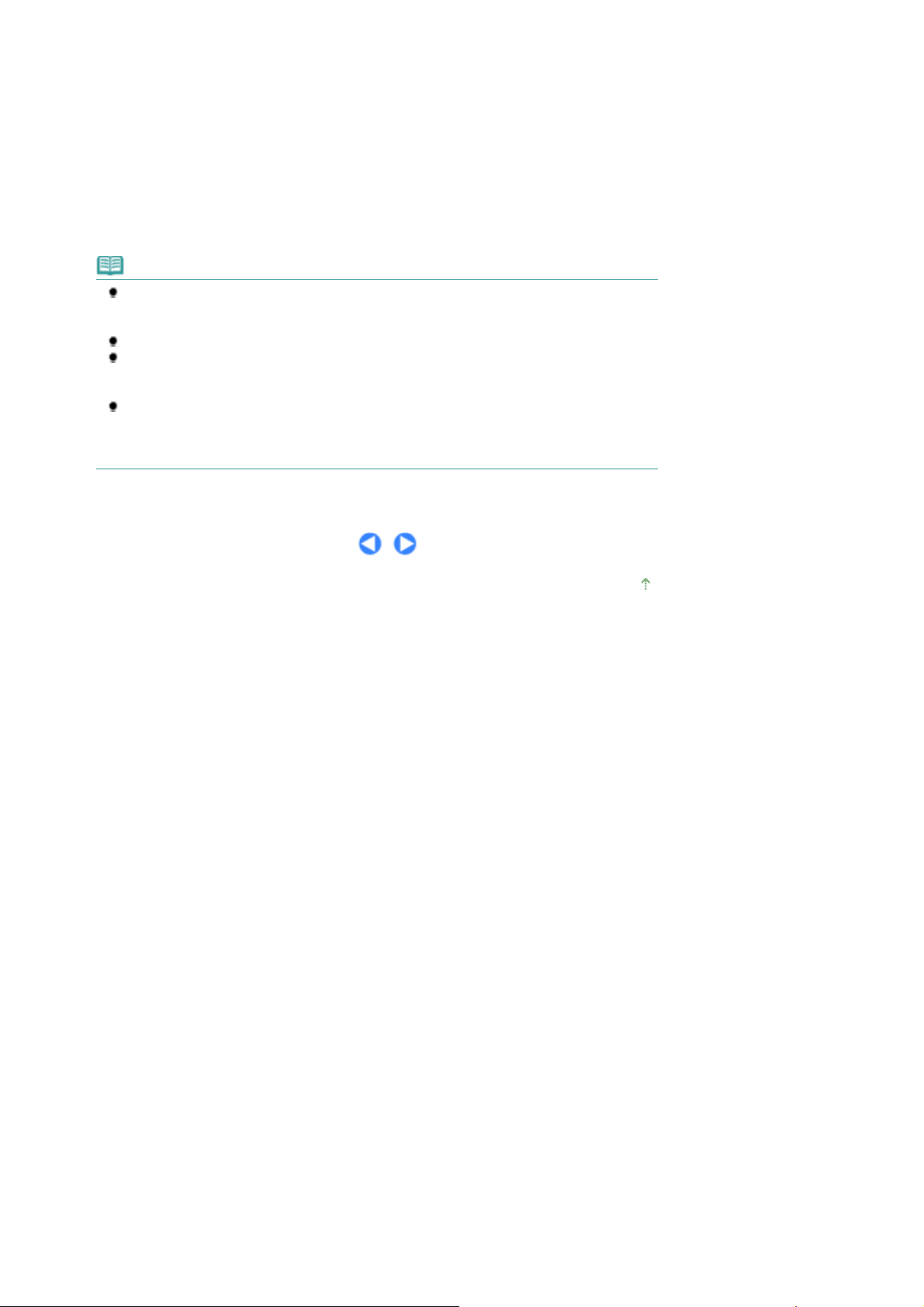
Alimentaz. carta (Paper source)
A
A
A
(6)
Nella schermata vengono visualizzati l'alimentazione carta per il formato pagina selezionato e il tipo di
supporto.
Quando è selezionata carta comune nel formato A4, B5, A5 o Letter, viene visualizzato Cassetto
(Cassette).
Quando vengono selezionati altri formati o tipi di carta, viene visualizzato Vassoio poster. (Rear tray).
ssicurarsi di aver caricato la carta selezionata nell'alimentazione carta visualizzata.
Per informazioni dettagliate sull'impostazione dell'alimentazione carta, consultare il manuale a video:
vanzata.
Nota
Le impostazioni del formato pagina, del tipo di supporto, della qualità di stampa, dell'intensità
automatica e così via, vengono conservate e verranno riproposte la volta successiva in cui si
seleziona il menu Copia (Copy) anche se la stampante viene spenta e accesa.
A seconda della funzione, alcune voci non possono essere specificate insieme.
Se si selezionaVeloce(vel.-priorità) (Fast (speed-priority)) con il tipo di supporto impostato su
Carta comune (Plain paper) e non si è soddisfatti della qualità ottenuta, selezionare Standard
(Standard) o Alta(qualità-priorità) (High(quality-priority)) ed eseguire nuovamente la copia.
Quando si eseguono copie in bianco e nero premendo il pulsante
lta(qualità-priorita) (High(quality-priority)) per eseguire la copia con qualità di stampa in scala
di grigi. La scala di grigi restituisce le tonalità in un intervallo di grigi invece che in bianco e
nero.
(Black), selezionare
Nero
Lapa 29 no 853 lapāmEsecuzione di copie
Guida
Inizio pagina
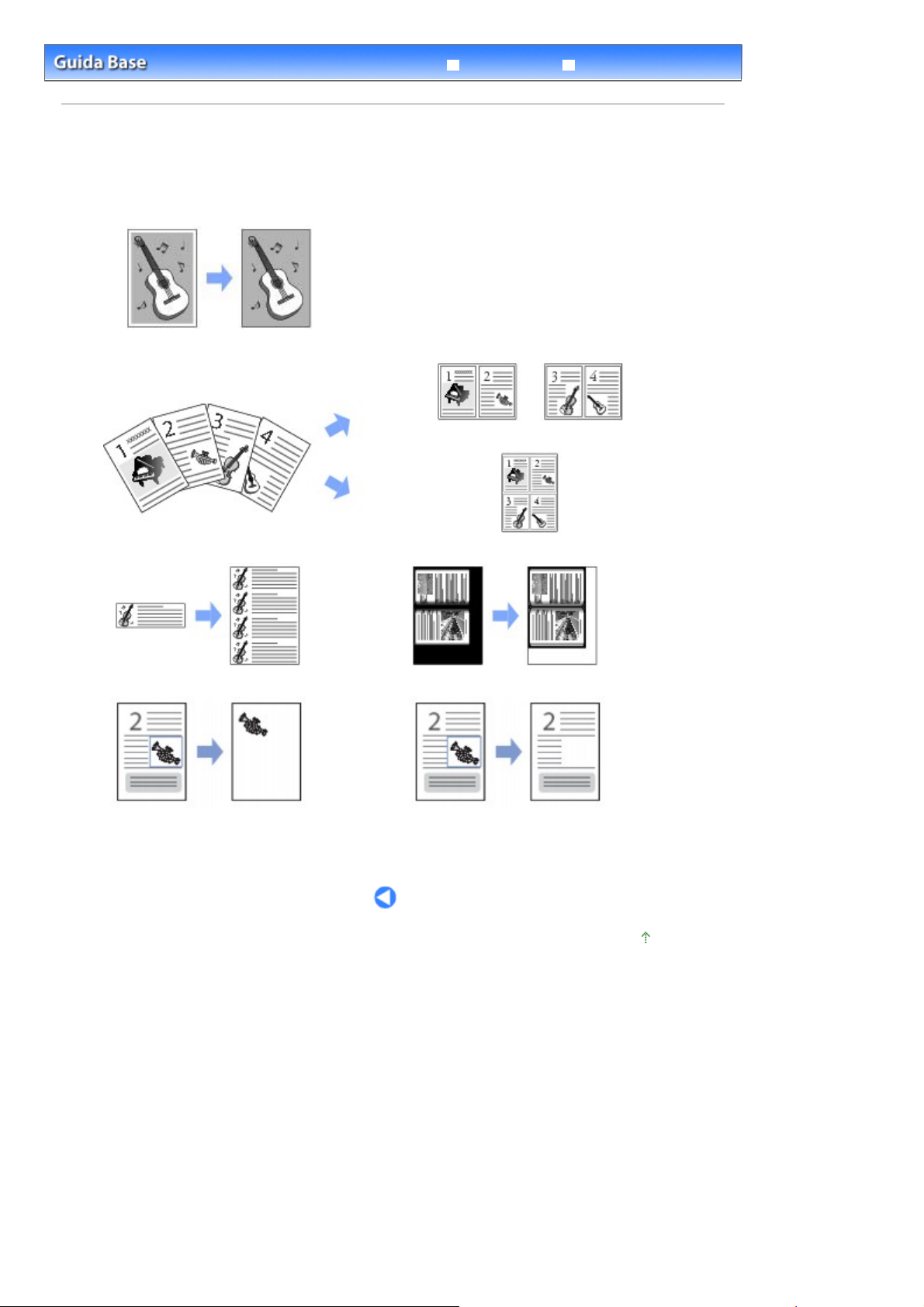
Lapa 30 no 853 lapāmUtilizzo delle varie funzioni di copia
Risoluzione dei problemi
Sommario
Copia
>
> Utilizzo delle varie funzioni di copia
Guida Avanzata
Utilizzo delle varie funzioni di copia
È possibile eseguire una copia utilizzando varie funzioni se si preme il pulsante
selezionare Copia speciale (Special copy) nella parte inferiore della schermata Copia (Copy).
Per ulteriori informazioni consultare il manuale a video:
Copia senza bordo (Borderless copy)
Guida Avanzata
Copia 2 in 1 (2-on-1 copy)
.
Funzione
di sinistra per
Copia 4 in 1 (4-on-1 copy)
Ripeti immagine (Image repeat) Cancellaz. cornice (Frame erase)
[Trimming/Ritaglio]
Maschera (Masking)
Inizio pagina
